Page 1
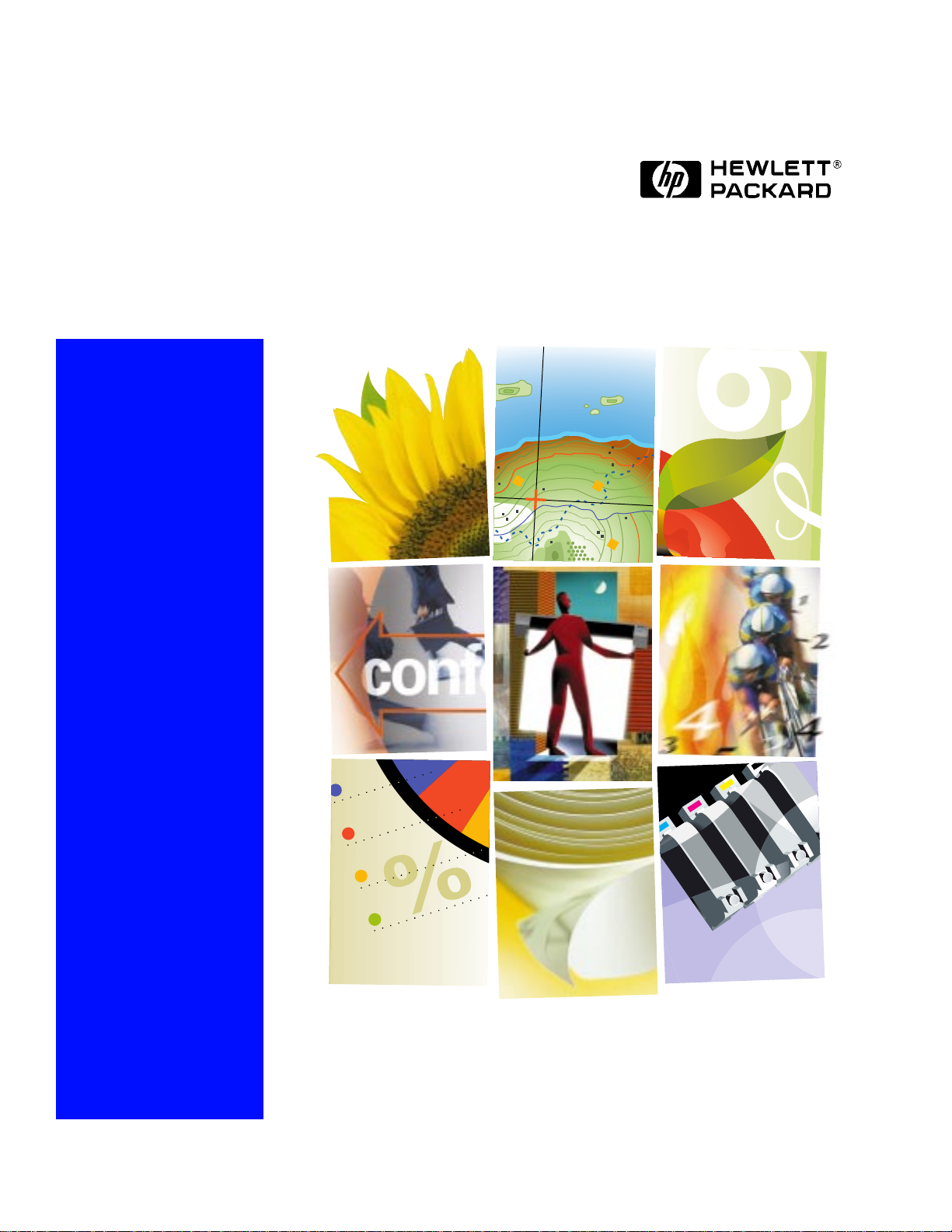
58%
14%
8%
20%
1584
4998
325
425
488
2000
18
C4724A/C4723A
HP DesignJet 3500/3000CP Drucker
Benutzerhandbuch
Page 2

Page 3
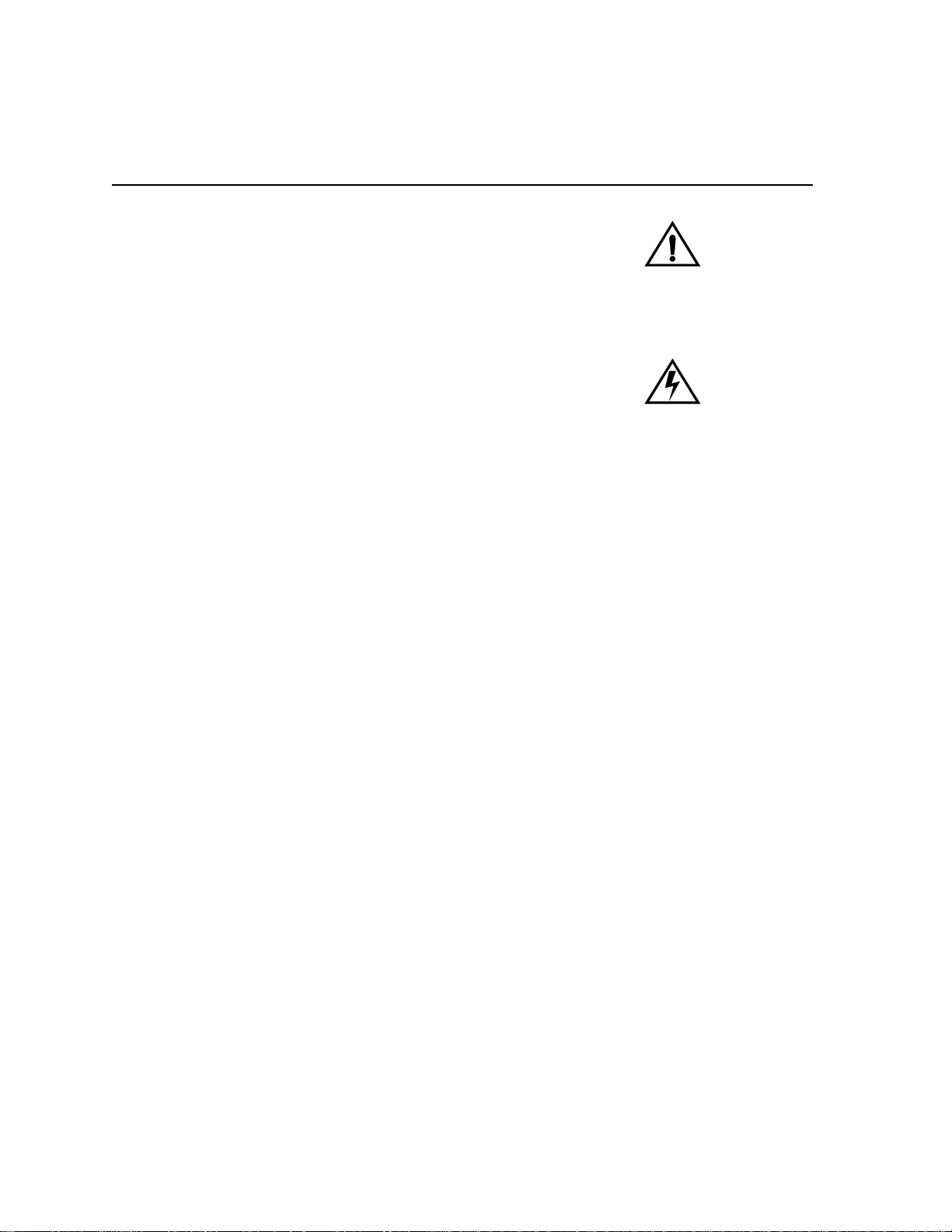
Handbuch-Teilenummer
C4724-90054
1. Ausgabe, Janu ar 1998
Printed in Europe
Nachbestellnummer
C4724-60014
Alle Rechte vorbehalten. Kei n
Teil dieses Dokuments darf ohne
vorherige schriftliche
Genehmigung der Hewle tt Packard Company kopie rt,
vervielfältigt ode r in eine andere
Sprache übersetzt werden.
3M™ ist ein eingetrage nes
Warenzeichen der 3M Company.
Adobe™ ist ein Warenzei ch en
von Adobe Systems
Incorporated, das be i besti mmten
Gerichtsbarkeiten registriert sein
kann.
Adobe PageMaker™ und Adobe
Photoshop™ sind Warenzeichen
von Adobe Systems
Incorporated, die be i be stimmten
Gerichtsbarkeiten registriert sein
können.
IEEE-1284-kompat ibel,
HP-GL und HP-GL/2 sind
Warenzeichen der
Hewlett-Pac k ard Company.
Macintosh ist ein Produkt von
Apple Computer Inc.
Microsoft® und
MS-DOS® sind eingetragene
Warenzeichen der Microsoft
Corporation.
Microsoft Windows ist ein
eingetragen es Warenzeichen der
Microsoft Corporation
PANTONE® und PANTONE
MATCHING SYSTEM® sind
lizenzierte Warenzeichen von
Pantone. Inc. PANTONE®
Farben, die von den HP
DesignJet 3000CP/3500CP
Druckern generiert werden, sind
Vier-Farb-Simulationen und
müssen nicht mit den von
PANTONE festgelegten
Farbstandards übereins timmen.
Die exakten Farben können den
PANTONE Color Reference
Manuals entnommen werden.
PANTONE-Farbsimulationen
sind auf diesem Produkt nur dann
erzielbar, wenn hierfür ein
geeignetes von Pantone
lizenziertes So ft w are-Paket
eingesetzt wird. Eine aktuelle
Liste der geeigneten Lizenzen
erhalten Sie von Contact Pantone.
Inc.
1
PostScript® ist ein eingetragenes
Warenzeichen von Adobe
Systems Incorporated.
QuickDraw™ ist ein
Warenzeichen von Apple
Computer Inc.
UNIX® ist ein in den USA und
anderen Ländern eingetragenes
Warenzeichen und wird
ausschließlich durch X /Open
Company Limited lizenziert.
Hinweis
Die in diesem Doku m ent
enthaltenen Info rmationen
können ohne vorherige
Ankündigung geändert werden
und dürfen nicht als eine
Verpflichtung seitens der
Hewlett-Packard Company
ausgelegt werden.
Hewlett-Packard übernimmt
keine Haftung für in dieser
Dokumentation enthaltene
Fehler und übernimmt keine
ausdrückliche oder
stillschweigende Garan tie für
diese Dokumentation,
einschließlich, aber nicht
beschränkt auf, die
stillschweigende Garantie, daß
die Dokumentation von
marktgängiger Qualität und
für einen bestimmten Zweck
geeignet ist.
Die Hewlett-Packard Company
übernimmt keine Haftung für
beiläufige oder F olgeschäden im
Zusammenhang mit der
Bereitstellung, Darstellung oder
Verwendu n g dieser
Dokumentation und der darin
beschriebenen Programme.
Sicherheitssymbole
Dieses Symbol weist darauf hin,
daß Sie Informationen in der
Gebrauchsanleitung nachlesen
sollten, um einer Beschä di gung
des Produkts vorzubeugen.
Hochspannungssymbol
WARNUNG
Dieses Warnsymbol lenkt die
Aufmerksamkeit auf ein
Verfahren, eine Vorgehensweise
oder ähnliches, dessen inkorrekte
Durchführung bzw. Handhabung
zu einer Verletzung von Personen
führen könnte. Das Verfahren
sollte erst dann fortgesetzt
werden, wenn die angegebenen
Bedingungen vollständig
verstanden und erfüllt sind.
VORSICHT
Das Symbo l “Vorsicht” lenkt die
Aufmerksamkeit auf ein
Betriebsverfahren, ei ne
Vorgehensweise oder ähnliches,
dessen inkorrekte Durchführung
bzw. Handhabung zu einer
Beschädigung bzw. Zerstörung
eines Teils oder des gesamten
Produkts führen könnte. Das
Verfahren sollte erst dann
fortgesetzt werden, wenn die
angegebenen Bedingungen
vollständig verstanden und erfüllt
sind.
1.Prüfstandard-Warenzeichen für
Farbe von Pantone. Inc.
©Pantone. Inc. 1988
Page 4
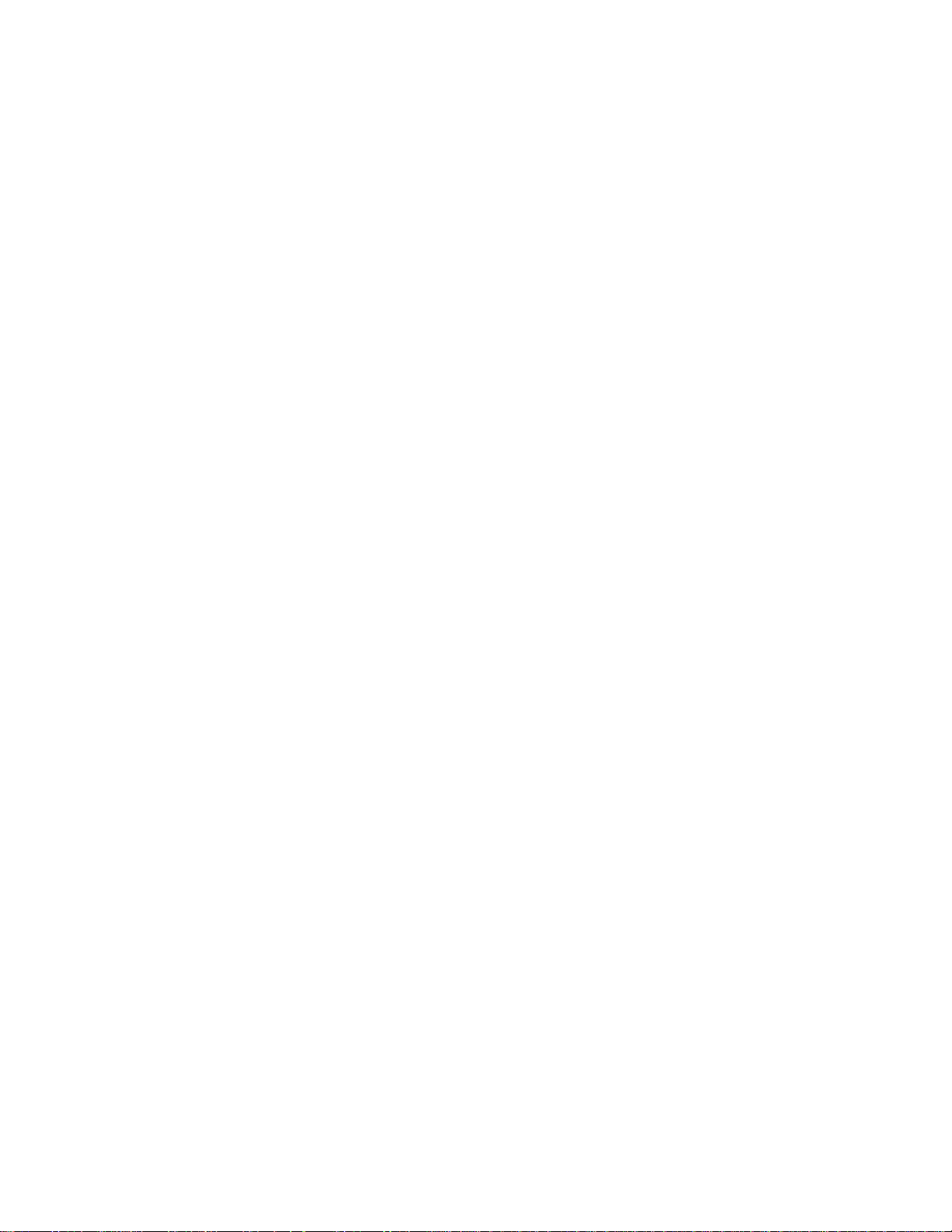
C4724-90054 German
Benutzerhandbuch
1
HP DesignJet 3500CP/
3000CP Drucker
Page 5
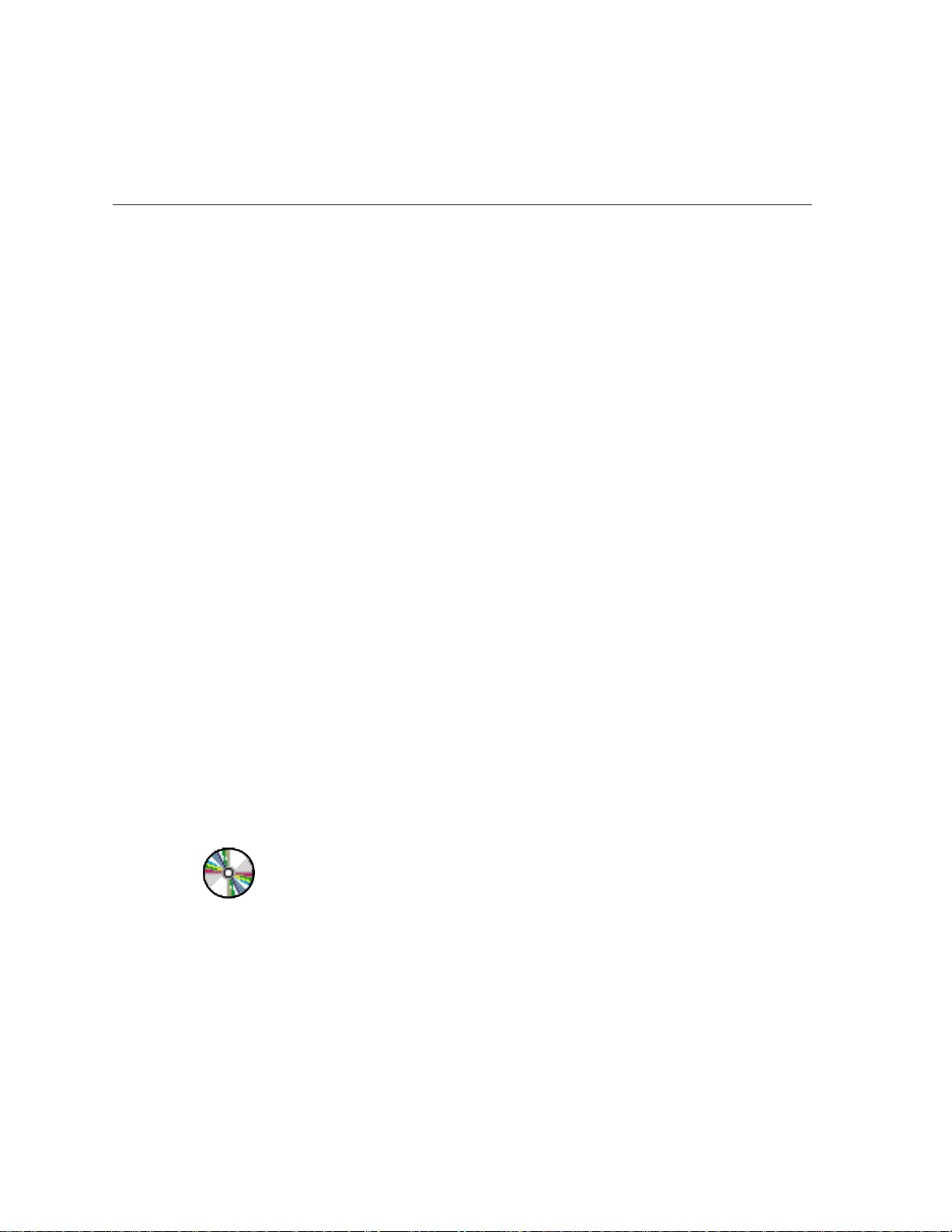
Auffinden von Informationen
Auffinden von Informationen
Im Benutzerhandbuch finden Sie:
■
Eine umfassende Erläuterung aller Funktionen des Druckers und spezifische
Informationen zum HP DesignJet CP Tintensystem (Bildtinte)
■
Spezifische Informationen zum HP DesignJet CP Tintensystem UV
(UV Pigmentierte Tinte)
■
Informationen zur Verwendung der Aufwickelvorrichtung
In der Aufbauanleitung finden Sie:
Schrittweise Anweisungen zum Auspacken des Druckers und zur Installation des
Untergestells und der Aufwickelvorrichtung. Weiterhin sind Anweisungen zur
Demontage und zum Wiedereinpacken enthalten.
Im Konfigurationshandbuch finden Sie:
■
Ausführliche Informationen zum erstmaligen Installieren und Einrichten Ihres
Druckers:
– Erstmalige Installation der Tintensystemkomponenten
– Laden von Medien
– Anschließen Ihres Druckers an einen Computer oder an ein Netzwerk
– Einrichten Ihrer Drucker-Software
In der Kurzreferenz finden Sie:
■
Informationen, die Sie im Alltag am häufigsten für den Drucker benötigen.
Beispiele: Navigieren durch die Bedienfeldmenüs, Laden von Medien und
Austauschen der Tintensysteme.
CD-Rom
Das links abgebildete Symbol weist darauf hin, daß eine Videosequenz verfügbar
ist, über die der Benutzer weitere Informationen zu diesem Thema erhält. Es wird
auf die CD “Installation und Bedienu ng der HP Desi gnJet Druc ker” bzw. “A User’s
Introduction” (nur in englischer Sprache) verwi esen. Diese ist i m Lieferumfang des
Druckers enthalten.
ii
Page 6
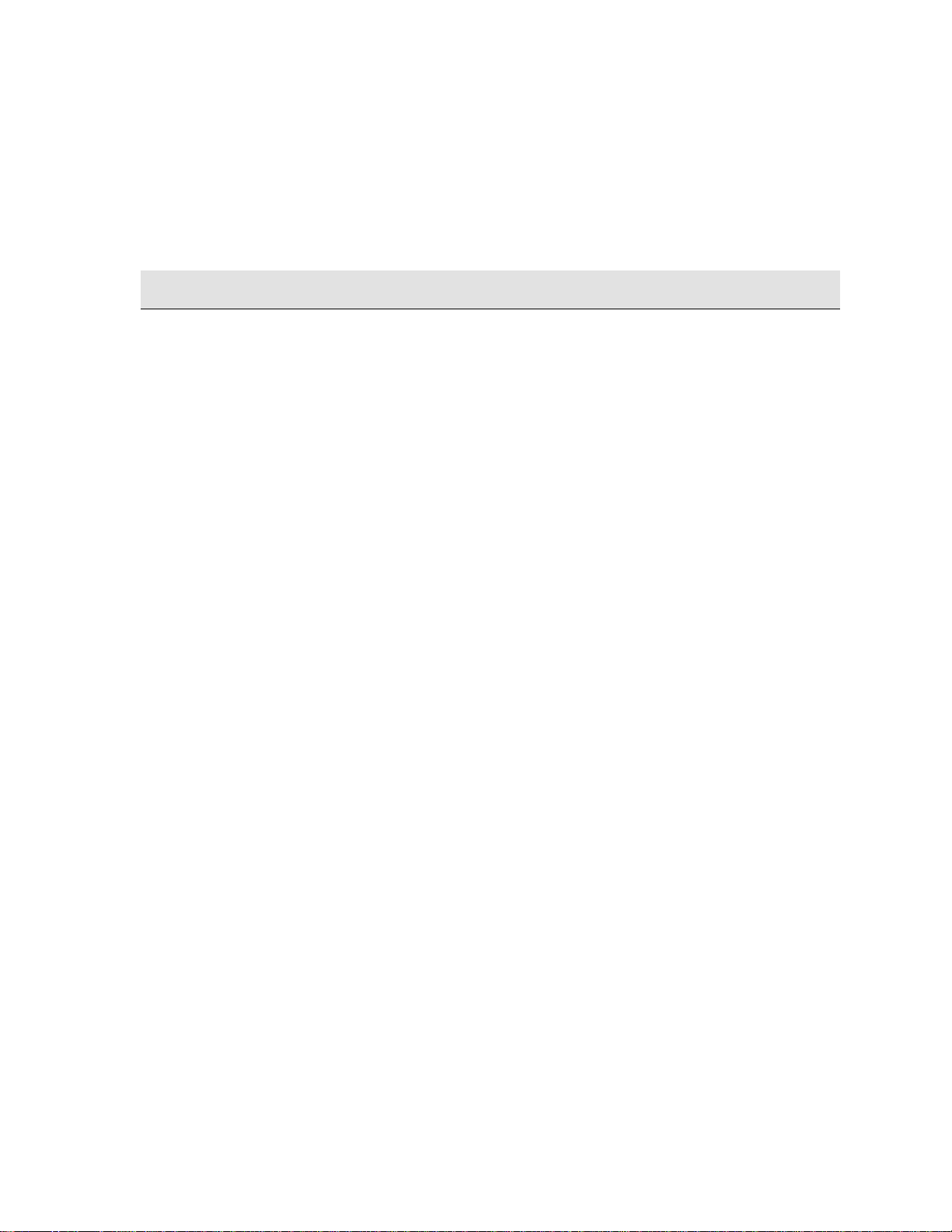
Wo finden Sie die am häufigsten benötigten Informationen?
Informationen über ... finden Sie hier ...
Auffinden von Informationen
Installieren des Druckers
Anschließen des Druckers
Auswahl der Medien
Laden der Medien
Laden eines Me diums in die
Aufwickelvorrichtung
Austauschen de r Komponenten de s
Tintensystems
Aktuelle Konfiguration des Druckers
Einschalten der Aufwickelvorrichtung
Auswahl in den Bedienfeldmenüs
Beseitigen eines Medienstaus
Beheben von Problemen mit der
Druckqualität
Bedeutung der Meldungen im Bedienfeld➧Kapitel 12, Meldungen im Bedienfeld
Bestellen von Zubehör
➧
Konfigurationshandbuch
➧
Konfigurationshandbuch
➧
Seite 3-2, Auswahl der Medien in diesem Handbuch
➧
Seite 3-13, Laden von Rollenmedien in diesem Handbuch oder
in der Kurzreferenz
➧
Seite 3-20, Laden eines Mediums in die Aufwickelvorrichtung
in diesem Handbuch oder in der Kurzreferenz
➧
Seite 4-11, Entfernen und Austauschen der Tintensysteme in
diesem Handbuch
➧
Seite 8-5, Anzeigen der aktuellen Einstellungen im Bedienfeld
➧
Seite 8-12, Einschalten der Aufwickelvorrichtung
➧
Seite 2-14, Navigieren im Menüsystem
➧
Seite 11-44, Beseitigen eines Medienstaus
➧
Seite 11-5, Beheben von Problemen mit der Druckqualität
➧
Seite 13-18, Bestell e n von Zu behö r
Weitere Informationen ... finden Sie im Index am Ende dieses Handbuchs.
iii
Page 7
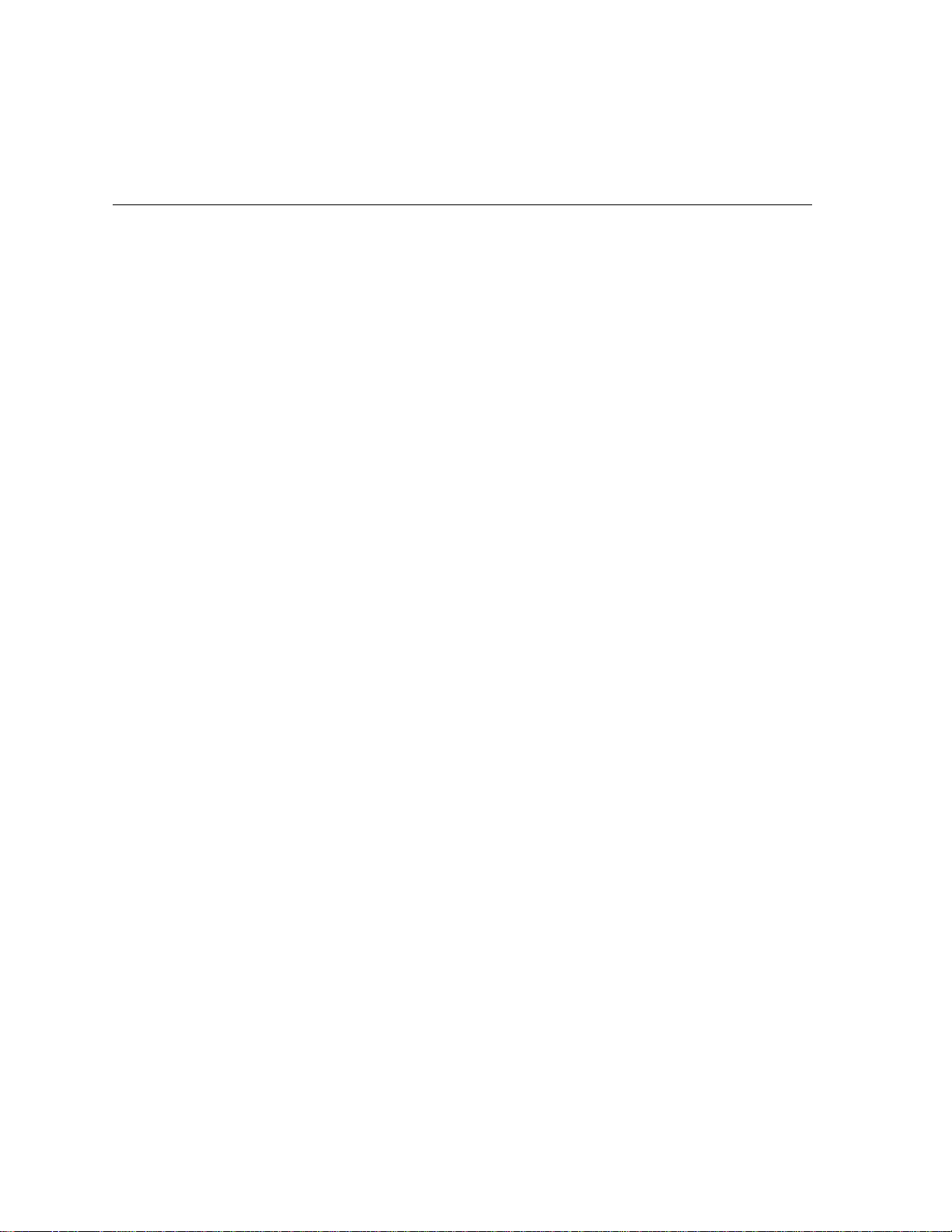
Inhaltsverzeichnis
Inhaltsverzeichnis
Willkommen 1-1
Schnelle Einführung zum Drucker 1-2
Die Hauptfunktionen des Druckers 1-2
Aufwickelvorrichtung 1-4
Anschlüsse 1-7
Speicher 1-7
Software-Anwendungen und Treiber 1-8
Vorderansicht des Druckers 1-9
Rückansicht des Druckers 1-10
Benutzung des Bedienfeldes 2-1
Das Bedienfeld 2-2
Standby-Modus 2-6
Drucken der aktuellen Konfiguration 2-7
Zugreifen auf das Menüsystem 2-8
Drucken der Menüs 2-9
Drucken weiterer interner Ausdrucke 2-12
Navigieren im Menüsystem 2-14
Menüabbildung in diesem Handbuch 2-15
Beispiele für das Navigieren 2-16
Auswählen des Modus Langmenüs 2-16
Ändern der Einstellung “Farbkalibrierung” im Menü “Bildqualität” 2-18
Ändern der Einstellung “Überlagern” in den
HP-GL/2-Einstellungen 2-21
Ändern der Randeinstellungen 2-24
Ändern der Trockenzeit 2-26
Weitere Informationen in der Bedienfeldanzeige 2-28
Umgang mit Medien 3-1
Auswahl der Medien 3-2
Einige wichtige Aspekte zu Medienarten 3-3
Unterstützte Medienarten 3-4
Verwenden des Tintensystems UV für den Außenbereich 3-5
Laminieren des Mediums nach dem Druckvorgang 3-5
Auftragen der Laminierung auf einen fertigen Ausdruck 3-5
iv
Page 8
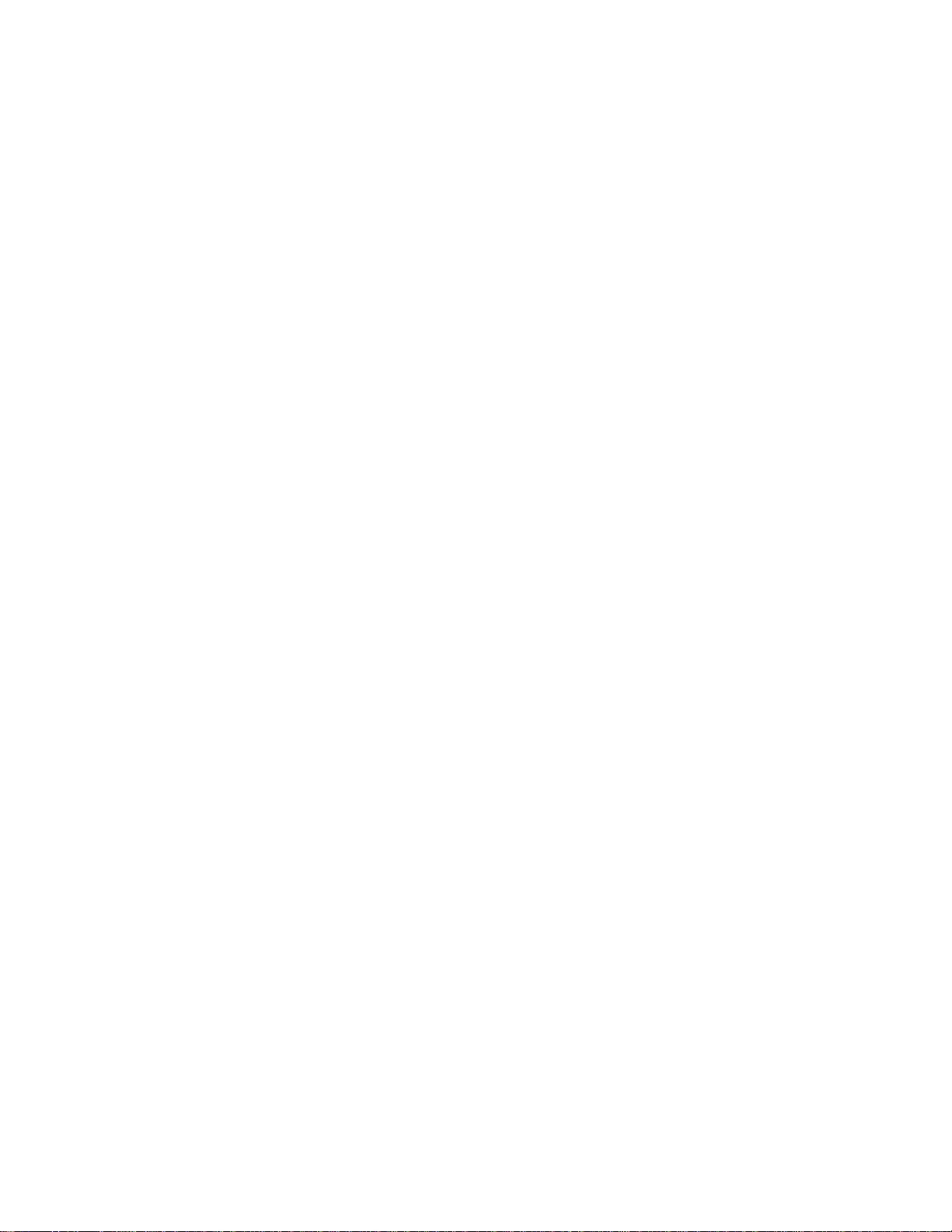
Inhaltsverzeichnis
Installieren des Endausdrucks 3-6
Medienarten 3-8
HP Produktbezeichnungen für Medienarten 3-8
Physische Eigenschaften von Medienarten 3-9
Kombinationen von Medienart und Druckmodus 3-10
Verwenden von gestrichenem und schwerem, gestrichenen Papier im Druckmodus
“Produktivität” 3-11
Umgang mit Medien 3-12
Laden von Rollenmedien 3-13
Laden eines Mediums in die Aufwickelvorrichtung 3-20
Entnehmen ein es Mediums aus der Aufwickelvorrichtung 3-27
Entnehmen einer Rolle aus dem Drucker 3-31
Einsetzen einer neuen Rolle im Drucker 3-33
Auswechseln der Aufwickelspule an der Aufwickelvorrichtung 3-36
Laden von Blattmedien 3-40
Entnehmen v on Blattmedien 3-43
Ausgleichen schlecht geschnittener Medien 3-44
Einstellen de r Schrägzufu hr 3-44
Trockenzeit (Au fwickelvo rricht un g=aus) 3-45
Trockenzeit (Au fwickelvo rricht un g=ein ) 3-46
Arbeiten mit Tintensystemen 4-1
Einführung zu den Tintensystemen 4-2
Die HP DesignJet CP Tintensysteme 4-2
Hauptmerkmale des HP DesignJet CP Tintensystems 4-2
Was ist ein Tintensystem? 4-3
Identifizieren der Komponenten des HP DesignJet CP Tintensystems UV 4-4
Identifizieren des im Drucker vorhandenen Tintensystems 4-4
Wann füllt das Tintensystem die Druckköpfe nach? 4-5
Optimales Nachfüllen bei Verwendung von Medien von Fremdherstellern 4-6
Nachfüllen der Druckköpfe über das Bedienfeld 4-8
Mit welcher Größe kann eine Druckausgabe ohn e Nachfülle n erstell t werden? 4-8
Überwachen des Tintenstands 4-9
Wann muß ein Tintensystem ausgetauscht werden? 4-10
Entfernen und Austauschen der Tintensysteme 4-11
Arbeiten mit verschiedenen Tintensystemen 4-12
Vorsichtiger Umgang mit Tintensystemen 4-12
v
Page 9
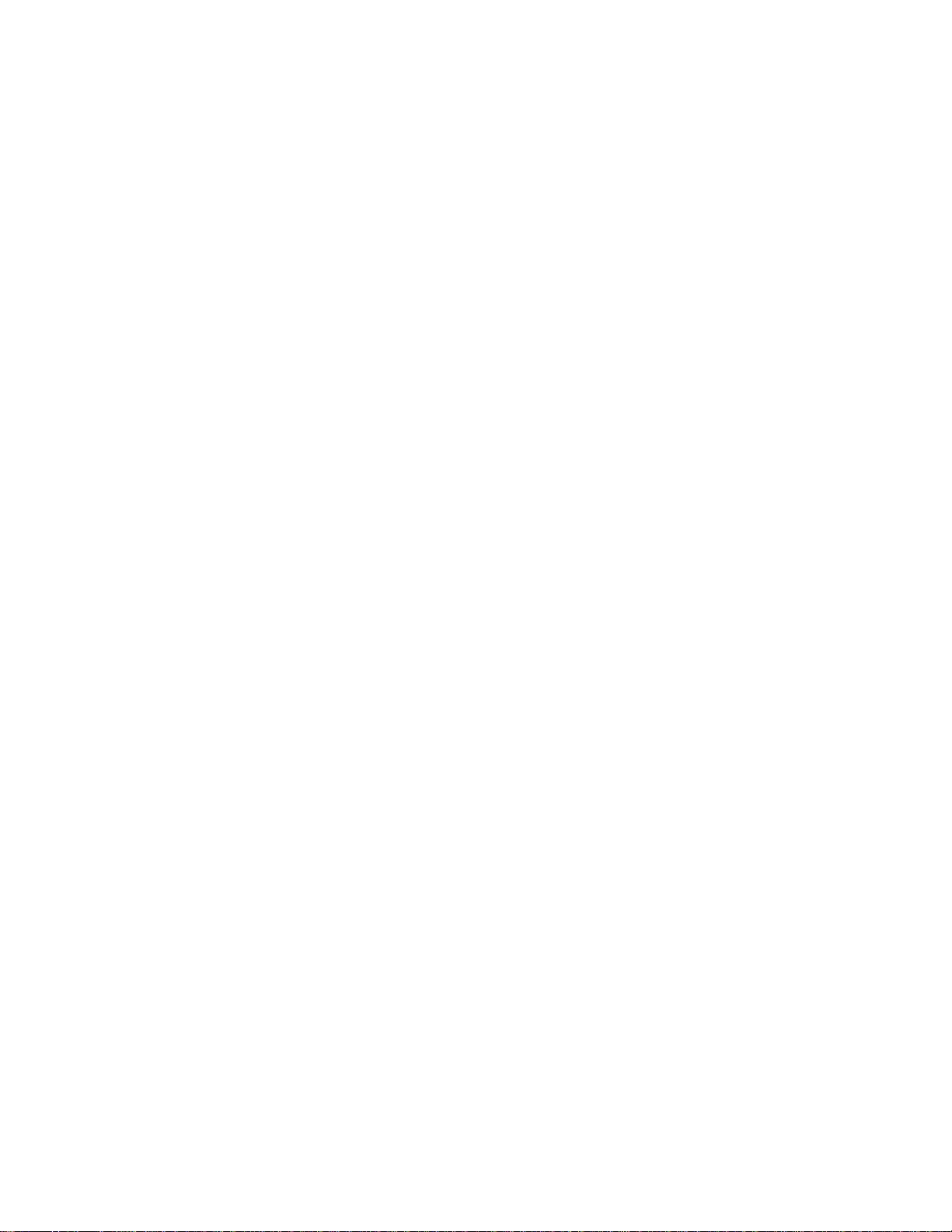
Inhaltsverzeichnis
Austauschen des Tintensystems 4-13
Nach dem Austauschen des Tintensystems 4-23
Entfernen und Aufbewahren von bereits benutzten Tintensystemen 4-24
Vorsichtiger Umgang mit den Tintensystemen 4-24
Aufbewahren des Tintensystems im HP DesignJet CP Aufbewahrungsbehälter für
Tintensysteme 4-25
Herausnehmen des Tintensystems aus dem HP DesignJet CP
Aufbewahrungsbehälter für Tintensysteme 4-29
Festlegen des Seitenformats 5-1
Seitenformat 5-2
Muß die Seitengröße im Bedienfeld des Druckers eingestellt werden? 5-4
Einstellen der Seitengröße im Bedienfeld 5-5
Seitengröße und abgeschnittene Ausdrucke 5-7
Seitengröße und Schachtelung (nur bei Rollenmedien) 5-7
Seitengröße und Genauigkeit 5-8
Die Seitengröße bei Verwendung der 3M™ austauschbaren, nicht-transparenten
Bildmedien 8522CP 5-10
Auswählen des Tintenemulationsmodus 5-11
Einstellen der Ränder bei Rollen- und Blattmedien 5-12
Ränder und automatisches Abschneiden 5-14
Druckerrandeinstellungen bei Verwendung der 3M™ austauschbaren, nicht-
transparenten Bildmedien 8522CP 5-14
Drehen eines Ausdrucks 5-15
Drehen eines Ausdrucks über das Bedienfeld 5-15
Was wird gedreht? 5-16
Interaktion der Option “Rotieren” mit Ihrer Anwendung 5-17
Drucken eines gespiegelten Ausdrucks 5-19
Ändern der Skalierung einer Druckausgabe 5-20
Festlegen der Gesamtdarstellung von Ausdrucken 6-1
Ändern der Darstellung von Druckausgaben 6-2
Ändern der Stiftstärken und -farben mit den internen Paletten 6-3
Auswählen einer Palette 6-4
Anzeigen der Einstellungen der aktuellen Konfiguration 6-5
Anzeigen der für eine Palette verfügbaren Farben 6-6
Ändern der Einstellungen einer Palette 6-7
Festlegen der Darstellung sich überlappender Linien
vi
Page 10
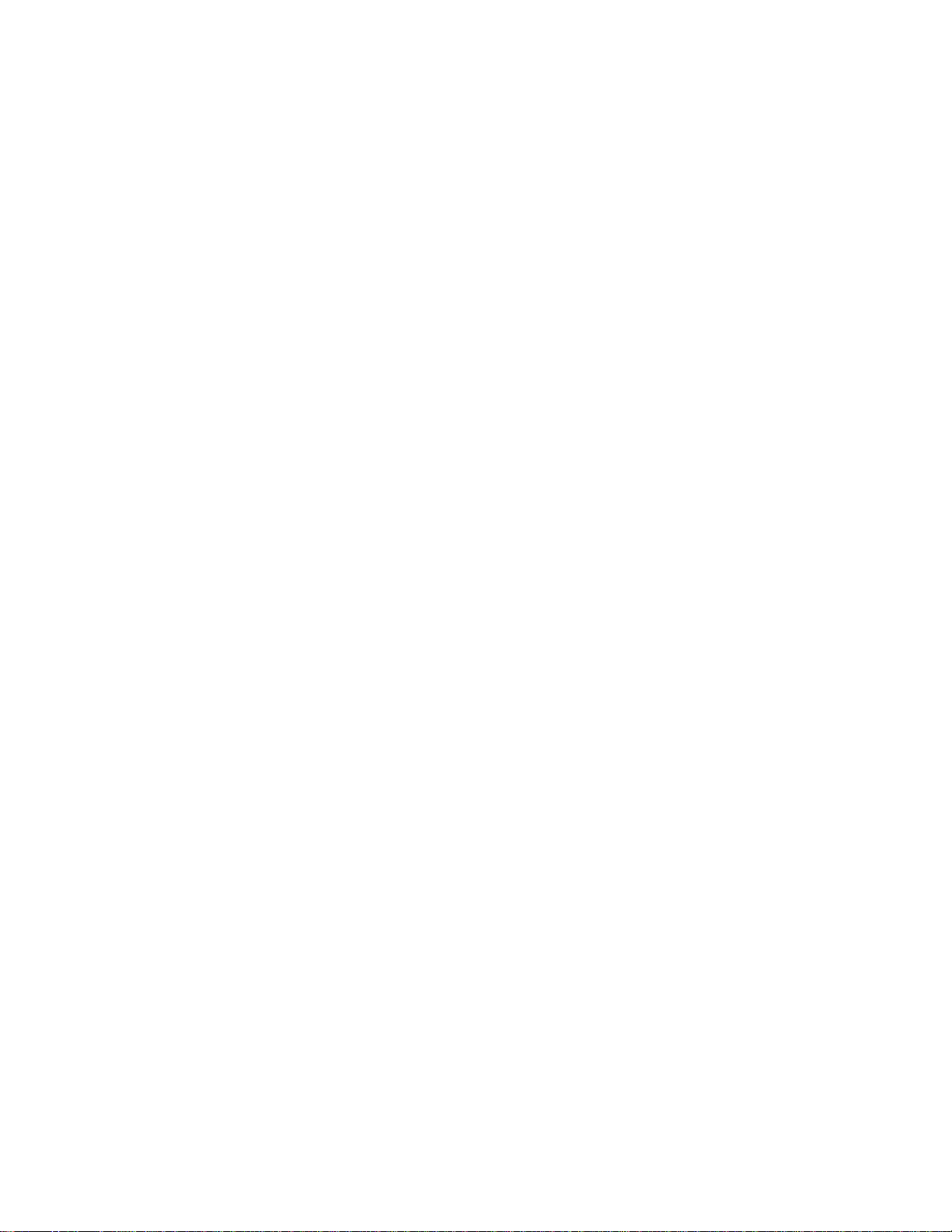
Inhaltsverzeichnis
(Funktion “Überlagern”) 6-9
Ausgeben von Farbausdrucken in Monochrom 6-10
Wechseln zwischen Farbe und Monochrom 6-11
Druckgeschwindigkeiten und Druckmodus 6-12
Einstellungen des Druckmodus 6-14
Wechseln des Druckmodus 6-16
Verwalten Ihrer Ausdrucke 7-1
Verwalten von Ausdrucken beim Drucken und Trocknen 7-2
Abbrechen einer Seite 7-2
Abschneiden einer Seite vor Beendigung der Trockenzeit
(nur bei Rollenmedien) 7-3
Unterbrechen des Druckvorgangs zwischen mehreren Seiten 7-4
Verwalten von noch nicht gedruckten Seiten (die Warteschlange) 7-5
Was ist die Warteschlange? 7-5
Starten der Druckausgabe einer Datei trotz Zeitsperre 7-7
Identifizieren eines Auftrags in der Warteschlange 7-8
Anzeigen der Größe einer Seite in der Warteschlange (Nicht-PostScript) 7-8
Einem Auftrag in der Warteschlange Priorität einräumen 7-9
Löschen eines Auftrags aus der Warteschlange 7-9
Kopieren eines Auftrags in der Warteschlange 7-10
Einsparen von Medien durch Schachtelung von Seiten 7-11
Wann führt der Drucker eine Schachtelung der Seiten durch? 7-13
Welche Seiten eignen sich für die Schachtelung? 7-13
Welche Seiten können nicht gedreht werden? 7-13
Ein- und Ausschalten der Schachtelung und Auswählen der
Schachtelungsmethode 7-14
Wie wirkt si ch das Deaktivieren der Warteschlange auf die Schachtelung aus? 7-14
Wie lange wartet der Drucker auf die nächste Datei? 7-15
Optimieren der Schachtelung (Schachtelung und Ränder) 7-16
Die Funktionen “Schachtelung” und “Ro tier en” 7- 16
Rekonfigurieren des Druckers 8-1
Anzeige der aktuellen Gesamtkonfiguration des Druckers 8-2
Anzeigen der aktuellen Einstellungen im Bedienfeld 8-5
Ändern der Einstellungen im Bedienfeld 8-5
Neukalibrieren des Druckers 8-6
Wann muß der Drucker neu kalibriert werden? 8-6
Neukalibrieren des Druckers 8-6
Zurücksetzen des Druckers auf die werkseitigen Kalibrierungswerte 8-7
vii
Page 11
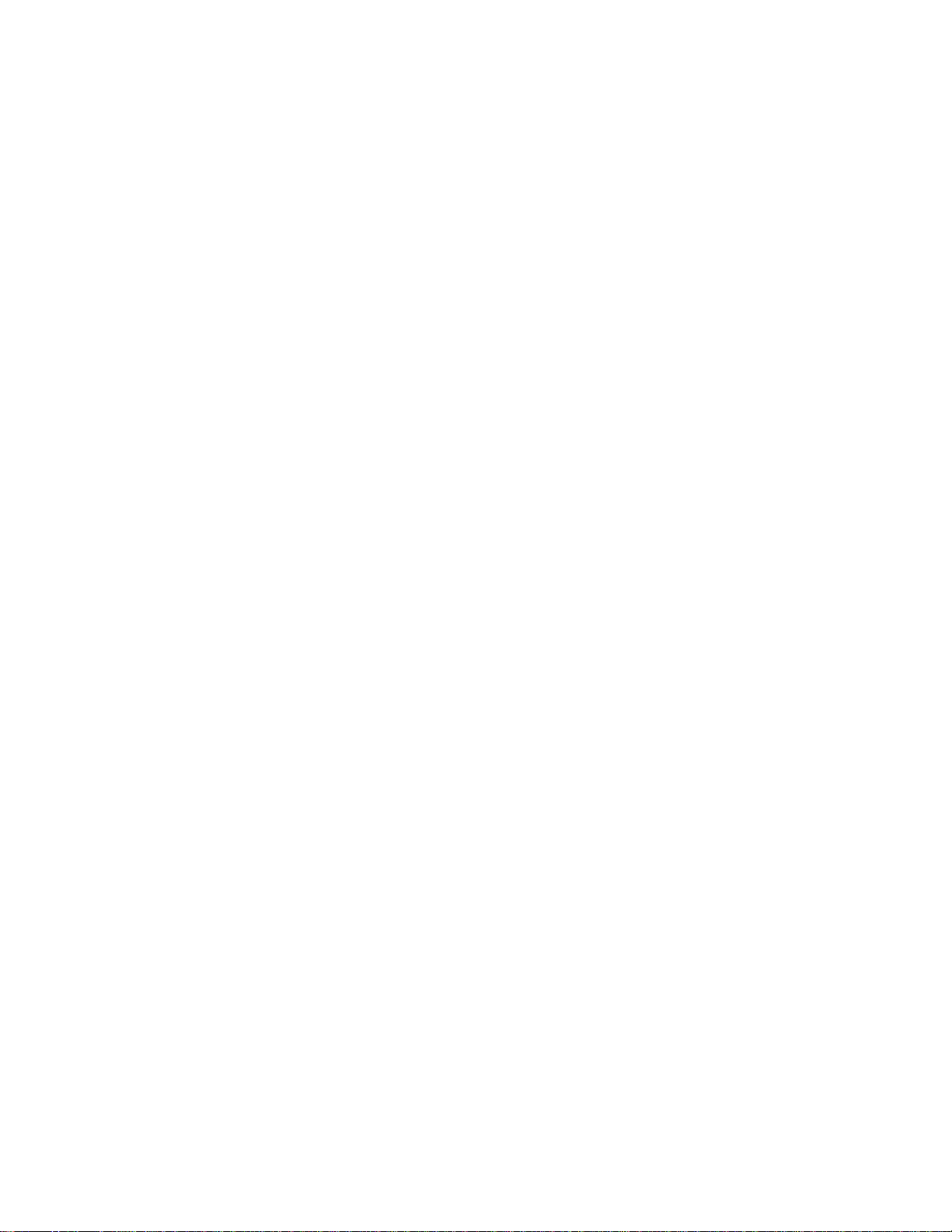
Inhaltsverzeichnis
Ändern der Grafiksprache 8-8
Ändern der eingestellten Grafiksprache 8-8
Grafiksprachen im Netzwerk 8-9
Ändern der Schnittstellenkonfiguration 8-10
Ändern der eingestellten I/O-Zeitsperre 8-10
Erweitern des Speichers am Drucker 8-11
Einschalten der Aufwickelvorrichtung 8-12
Verbessern des Durchsatzes im HP DesignJet 3500CP Drucker 8-14
Festlegen der Druckqualität 9-1
Auswählen der Tintenemulation 9-2
Kalibrieren der Farbausgabe 9-3
Vergleichen der Farbausgabe mit Tintensystemen für Bildtin te u nd mit
Tintensystemen für UV-Tinte 9-3
Durchführen eines Bildqualitätstests 9-4
Wartung der Druckköpfe 9-5
Ausrichten der Druckköpfe 9-5
Nachfüllen der Druckköpfe 9-5
Überprüfen der Druckköpfe 9-6
Medientestausdruck 9-8
Durchführen des Medientestausdrucks 9-9
Wechseln des Druckmodus mit bereits geladenem Medium 9-11
viii
Wartung des Druckers 10-1
Reinigen des Druckers 10-2
Reinigen des Druckergehäuses und der Innenseite der Türen 10-2
Linsenpflege 10-3
Austauschen der Linsenabdeckung 10-4
Die nächsten Schritte 10-5
“Normale” Verwendung des Druckers 10-6
Lagerung des Druckers und Standortveränderung 10-7
Auswählen des Transportmodus 10-7
Entfernen der Druckköpfe 10-8
Entfernen der Druckkopfreiniger 10-9
Entfernen der Tintenpatronen 10-11
Ausschalten des Druckers und Abziehen der Kabel 10-13
Page 12
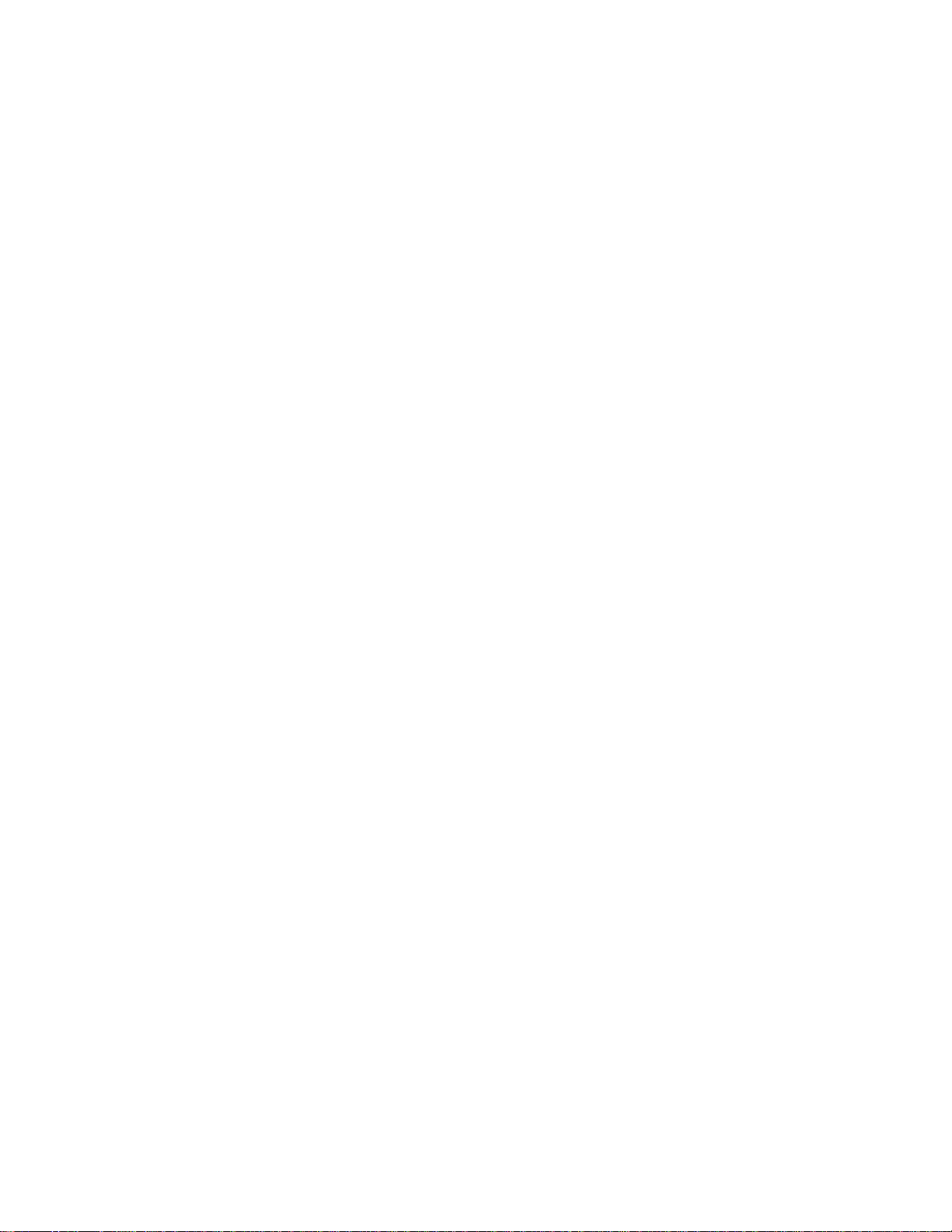
Inhaltsverzeichnis
Fehlerbehebung 11-1
Hinweise zur Fehlerbehebung 11-2
Auffinden von Hilfe zur Behebung von Problemen 11-3
Auffinden der Fehlerquelle 11-4
Beheben von Problemen mit der Druckqualität 11-5
Diagnose des Bildqualitätsdrucks 11-5
Wenn die Farbe nicht den Erwartungen entspricht 11-6
Generelle Informationen zum Bildqualitätstest 11-7
Identifizieren der Druckkopfkomponenten 11-7
Verwenden des Bildqualitätsdrucks 11-8
Drucken des Bildqualitätsdrucks 11-8
Analysieren der Ergebnisse des Bildqualitätstests 11-10
Beheben von Problemen 11-11
Im Bildqualitätsdruck sind keine Fehler feststellbar 11-22
Probleme mit der Farbtreue 11-23
Konfiguration 11-24
Medien 11-24
Auffinden von weiteren Informationen 11-26
Linien sind leicht gebogen 11-26
Linien sind verschwommen (Tinte “verläuft” an den Linien) 11-26
5,5 cm vom Beginn des Ausdrucks entfernt ist eine horizontale Linie erkennbar
11-26
Auf dem bedruckten Medium ist di e Tinte verschmiert und/oder der Ausdruck ist
zerkratzt. 11-27
Beheben von Problemen bei der Handhabung von Medien 11-28
Im Bedienfeld wird ständig angezeigt, daß die Medien falsch ausgerichtet oder
falsch positioniert sind. 11-28
Ausdrucke werden nicht korrekt aus dem Drucker befördert 11-28
Die automatische Schnittvorri chtung schneidet den Ausdruck nicht sofort nach der
Erstellung ab 11-29
Die automatische Schnittvorrichtung funktioniert nicht 11 -29
Die Schnittvorrichtung blockiert 11-30
Es wird ein Blatt ausgegeben, wenn Sie den Drucker einschalten 11-30
Beheben von Problemen mit dem Tintensystem 11-31
Tintensystem fehlt 11-31
Tintensystemfehler 11-31
Übersicht über die Meldungen bei Schäden an einem Tintensystem 11-32
Die Taste Tintensystem Austauschen funktioniert nicht 11-34
Probleme mit neuen Druckköpfen 11-34
Fehler nach dem Nachfüllen von Druckköpfen 11-34
Druckkopfausrichtungsfehler 11-35
ix
Page 13
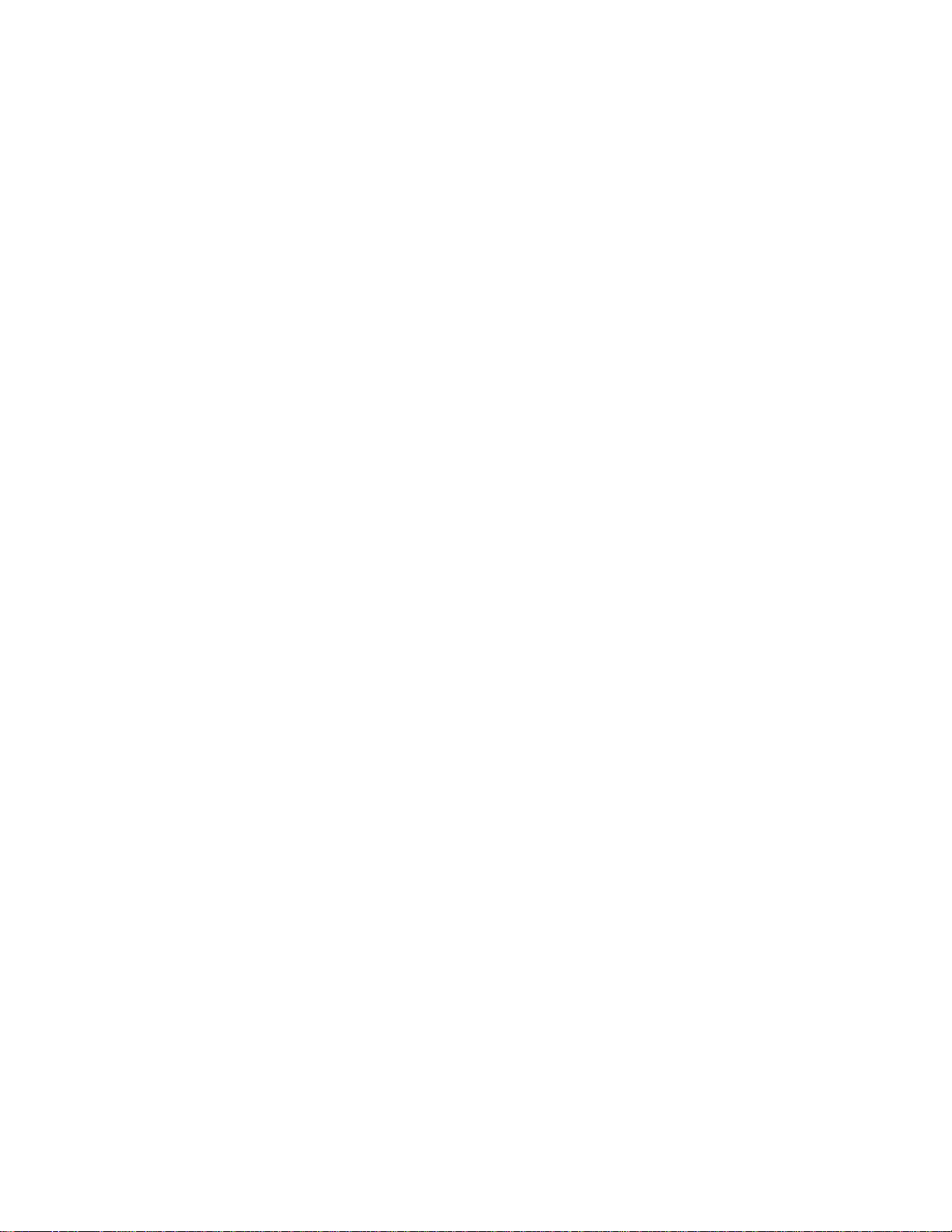
Inhaltsverzeichnis
Druckkopftests 11-37
Verwenden der Taste Tintensystem Austauschen 11-37
Tintensysteme prüfen 11-38
Probleme beim Wiedereinsetzen von Druckköpfen 11-41
Reinigen der elektrischen Kontakte 11-42
Beseitigen eines Medienstaus 11-44
Beheben von Problemen mit der Kommunikation 11-45
Wenn Probleme bei der Kommunikation zwischen Computer und Drucker
auftreten 11-45
Beheben von Problemen mit der Position oder dem Inhalt des Ausdrucks 11-46
Der Ausdruck ist vollständig unbedruckt 11-46
Der Ausdruck wird unvollständig ausgegeben 11-46
Der Ausdruck ist abgeschnitten 11-47
Der Langachsen-Ausdruck ist abgeschnitten 11-47
Der Ausdruck wird auf einem Viertel der eigentlichen Druckfläche
ausgegeben 11-48
Der Ausdruck wird unbeabsichtigt gedreht 11-48
Der Ausdruck wird seitenverkehrt ausgegeben 11-48
Der Ausdruck wird ungenau ausgegeben 11-48
Der Ausdruck ist verzerrt bzw. fehlerhaft 11-49
Ein Ausdruck überlagert einen anderen auf derselben Seite 11-49
Die Stiftparameter scheinen keine Auswirkung zu haben 11-49
Der Drucker erstellt einen Monochromausdruck, obwohl Sie einen Farbausdruck
erwarten 11-49
Der Drucker hat einen falschen Ausdruck ausgegeben 11-50
Beheben von Problemen mit dem Bedienfeld 11-51
Die Taste “Tintensystem austauschen” funktioniert nicht 11-51
Keine der Tasten im Bedienfeld funktioniert 11-51
Die Option “Seitenformat/Rotieren” funktioniert nicht 11-51
Eine Meldung in der Bedienfeldanzeige erlischt nicht 11-51
Die Meldung "Systemfehler" wird angezeigt 11-52
Die Meldung "Zu wenig Speicher/Daten verloren" wird angezeigt 11-52
Probleme mit der Aufwickelvorrichtung 11-53
Beheben von verschiedenen Problemen 11-54
Der Drucker funktioniert nicht 11-54
Der Drucker arbeitet zu langsam 11-55
Der Drucker wartet bei der Schachtelung zu lange 11-55
Der Papierhalter (schwarze Metallschiene) senkt sich nicht vollständig 11-55
Das vom Drucker ausgegebene Medium wird wieder in den Drucker eingezogen
und verursacht so einen Medienstau 11-55
x
Page 14
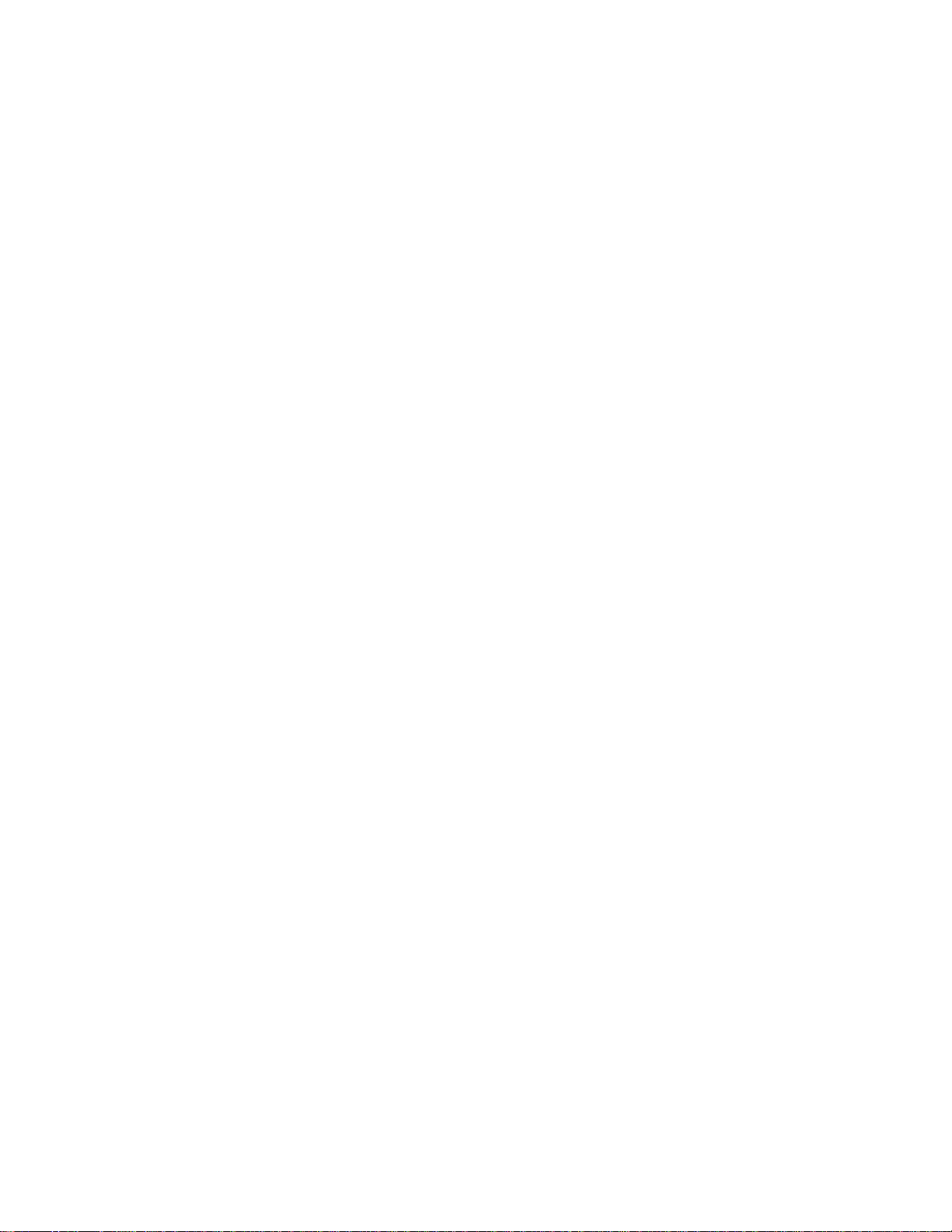
Anfordern von Hilfe 11-56
Bevor Sie anrufen 11-56
Meldungen im Bedienfeld 12-1
Erläuterungen und Anweisungen zu Meldungen 12-2
STATUS-Meldungen 12-17
Referenz 13-1
Druckerspezifikationen 13-2
Schnittstellenspezifikationen 13-10
Schnittstellenkabel 13-11
Herstellerhinweise 13-12
Anfordern eines MSDS (Material Safety Data Sheet) 13-12
Geräuschemission 13-12
Electro-Magn etic Compatibility (EMC) 13-12
VCCI Class A and class B (Japan) 13-15
Declaration of Conformity 13-16
Declaration of Conformity 13-17
Bestellen von Zubehör 13-18
HP-GL/2- und HP RTL-Programmierinformationen 13-21
Bestellen von Verbrauchsmaterial und Zubehör 13-21
Inhaltsverzeichnis
Glossar
Index
Gewährleistung
xi
Page 15

Inhaltsverzeichnis
xii
Page 16
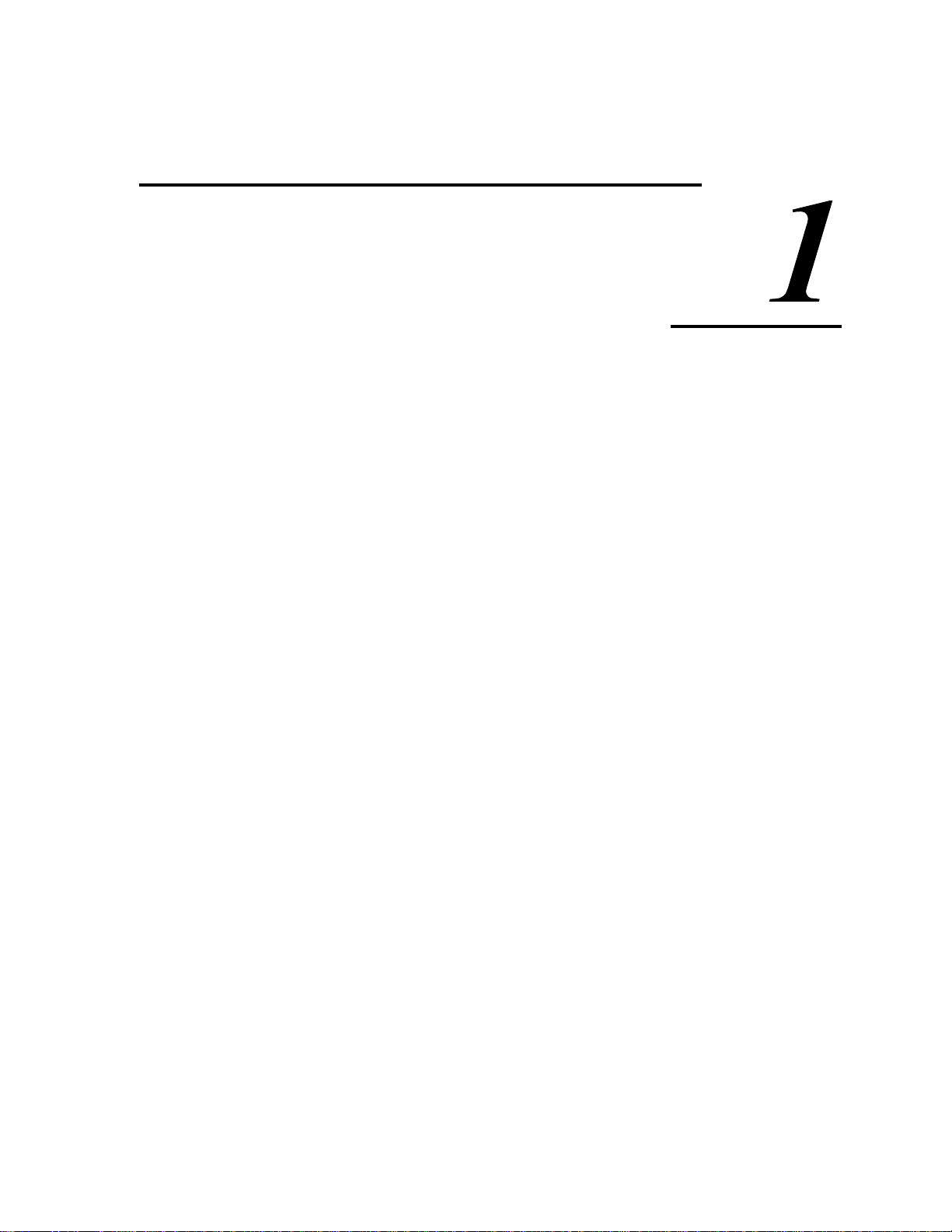
Willkommen
Schnelle Einführung zum Drucker 1-2
Vorderansicht des Druckers 1-9
Rückansicht des Druckers 1-10
1
1
1-1
Page 17
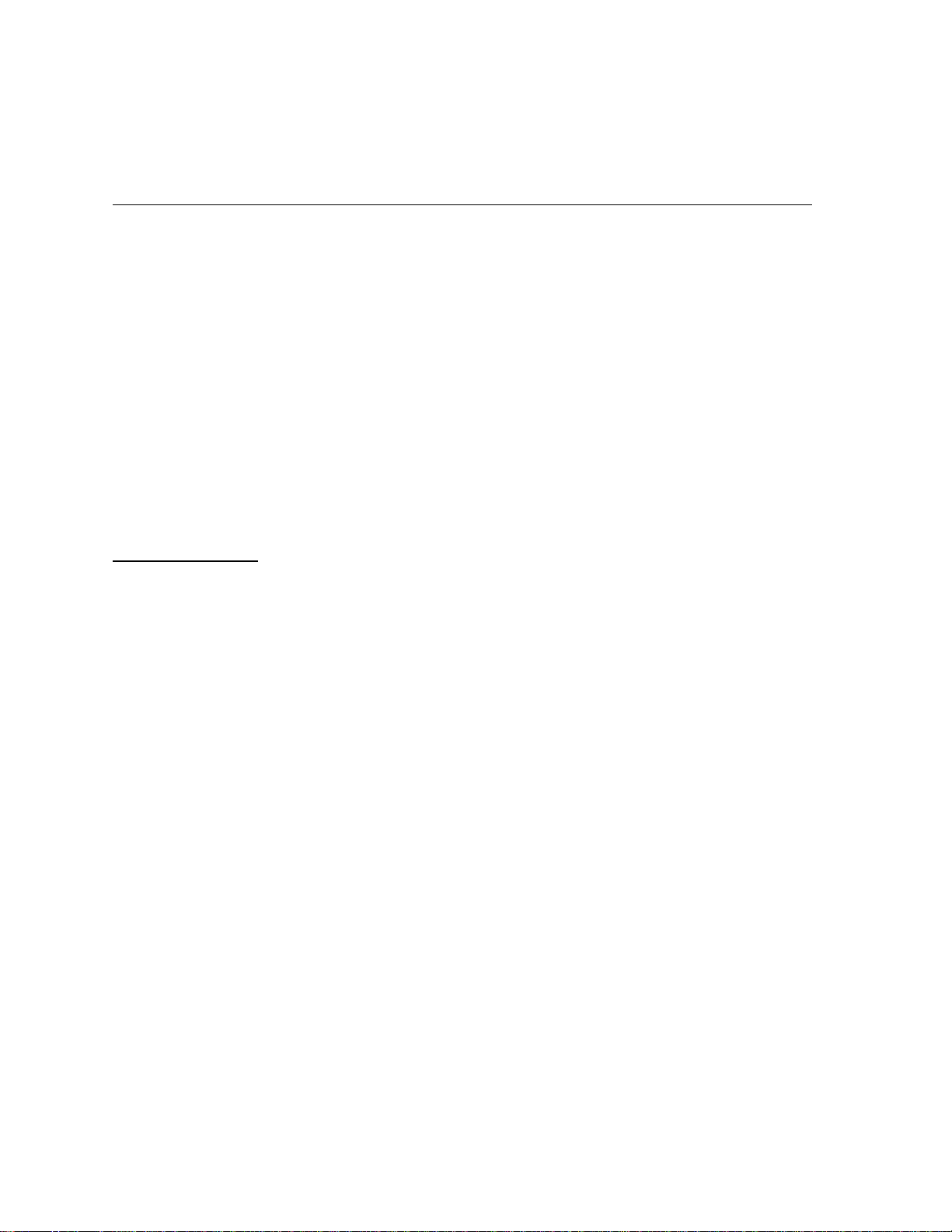
Willkommen
Schnelle Einführung zum Drucker
Schnelle Einführung zum Drucker
Die Hauptfunktionen des Druckers
Bei diesem Drucker handelt es sich um einen Tintenstrahldrucker mit dem
qualitativ hochwertige, großformatige Farb- und Mon ochro mausdrucke erstellt
werden können. Nachfolgend sind einige Hauptmerkmale des Druckers angegeben:
■
Tintensystem mit hoher Kapazität.
■
Echte Druckauflösung von 600 dpi.
■
Aufwickelvorrichtung für lange unbeaufsichtigte Druckausgaben.
■
Druckausgabe auf Medien mit einer Breite von bis zu 54 Zoll (137 cm).
■
Eine Auswahl an HP Medien, die so entwickelt wurden, daß mit ihnen die
bestmögliche Druckqualität mit Ihrem Drucker erzielt wird.
■
Einfach zu bedienendes Bedienfeld mit zweizeiliger Anzeige, über das Sie auf
eine umfassende Zusammenstellung von Druckerfunktionen zugreifen können.
Nur 3500CP
■
Integrierter Adobe PostScript Level 3 Raster Image Processor.
■
Automatische Farbkalibrierung zur Verbesserung der Farbkonsistenz zwischen
Druckaufträgen.
■
Tintenemulation, um am Drucker Aufträge auszugeben, die für Geräte erstellt
wurden, die mit standardmäßigen Farbskalen arbeiten.
■
PostScript-Ausgabe-Steuerung zur Verringerung des Medienverbrauchs.
■
Ausdrucken von großen und äußerst komplexen PostScript-Dateien.
1-2
Page 18
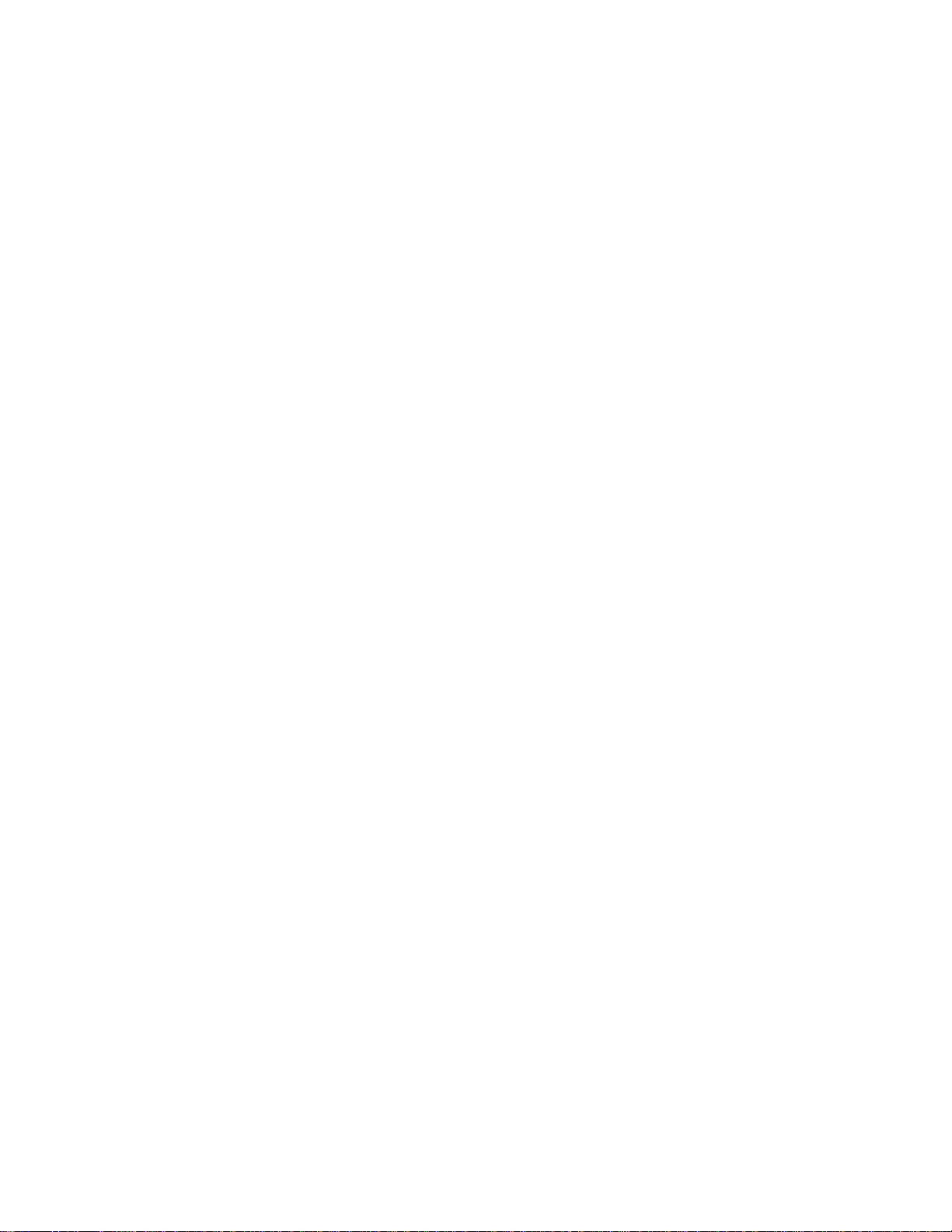
Willkommen
Schnelle Einführung zum Drucker
Die HP DesignJet CP Tintensysteme
Für Ihren HP DesignJet 3500CP bzw. 3000CP Drucker wurden zwei verschiedene
HP DesignJet CP Tintensysteme ent wick elt .
Beide Tintensysteme bestehen aus drei Komponenten: Druckkopf, Druckko pfreiniger
und Tintenpatrone. Diese bieten eine hohe Tint enkapazi tät, Mögl ichkeit zum
unbeaufsichtigten Drucken, einfache Handhabung, hohes Maß an Zuverlässigkeit und
niedrige Kosten. Darüber hinaus kann mit beiden T i ntensyst emen mit “echt en”
600 dpi und mit dem neuesten Algorithmus für die Halbtonerst ell ung gedruckt
werden. Dies gewährleistet eine außerordentlich hohe Druckqualität.
Jeder thermische 600-dpi-Tintenstrahl-Druckkopf trägt Tintentröpfchen auf die
Medien auf und verfügt über einen Tintenbehälter, in dem sich ausreichend Tinte
für mehrere Ausdrucke befindet. Der Drucker füllt automatisch den Druckkopf über
die Tintenpatrone nach, wenn sich die im Tintenbehälter des Druckkopfs
vorhandene Tinte dem Ende nähert.
Der Drucker verwendet die Druckkopfreiniger für die Reinigung und Wartung der
Druckköpfe, um somit die bestmö gliche Druckqual ität zu gewäh rleisten un d um die
Druckköpfe “abzuschließen”, wenn diese nicht verwendet werden. So soll eine
lange Nutzungsdauer gewährleistet werden.
Der Austausch der Tintensysteme ist aufgrund des modularen Aufbaus äußerst
einfach. Wenn Sie einen Tintensatz durch einen anderen ersetzen, können Sie
teilweise verbrauchte Druckköpfe und Druckkopfreiniger in dem von HP
angebotenen Aufbewahrungsbehälter für Tintensysteme aufbewahren.
Hauptmerkmale des HP DesignJet CP Ti ntensystems
Das HP DesignJet CP Tintensystem ist standardmäßig im Lieferumfang Ihres
HP DesignJet CP Druckers enthalten. Es wird auch als Bildtinte bezeichnet. Es
ermöglicht klare, scharfe, brillante Druckausgaben verbunden mit permanent
exakter Leistung.
Hauptmerkmale des HP DesignJet CP Tintensystems UV
Das HP DesignJet CP Tintensystem UV können Sie separat über Ihren
Hewlett-Packard Fachhändler erwerben. Es wird auch als UV Pigmentierte Tinte
bezeichnet. Das HP DesignJet CP Tintensystem UV ermöglicht das Drucken von
Schildern und Postern mit hoher Leuchtkraft, hoher Farbwiedergabe und
Lichtechtheit für den Außenbereich mit HP Haltbarkeits-Gewährleistung für den
Außenbereich.
Das HP DesignJet CP Tintensystem UV wurde in Verbindung mit den HP DesignJetDruckern zur Erstellung klarer Druckausgaben entwickelt, die lichtecht und durch
eine Laminatbeschichtung auch für Außenbereiche mit direkter Sonn eneinst rahlun g
geeignet sind. Hierfür gilt außerdem eine Gewährleistung von bis zu einem Jahr.
Die UV Pigmentierten Tinten schützen vor ultraviolettem Licht. Dadurch bleichen
Ihre Druckausgaben nicht aus. Zusätzlich wird auch die Haltbarkeit von Schildern
und Postern verbessert.
1-3
Page 19

Willkommen
Schnelle Einführung zum Drucker
Aufwickelvorrichtung
Die Aufwickelvorrichtung besteht aus folgenden Komponenten: linke und rechte
Aufhängung, Sensoreinheit, Spindel, Aufwickelspule und Schleifenformrolle.
W enn das Medium den Drucker verläßt (1), fällt es auf der Vorderseite des Druckers
nach unten und wird über die Schleifenformrolle (2) zur Aufwickelspule
transportiert (3). Die Aufwickelspule dreht sich. Dadurch wird das bedruckte
Medium aufgewickelt.
1-4
C472372
Page 20

Willkommen
Schnelle Einführung zum Drucker
Farbkalibrierung
Die automatische Farbkalibrierung verbessert die Farbtreue der Ausdrucke. Der
Drucker erstellt einen Testausdruck und mißt mit einem Sensor die Farbwerte.
Daraus werden die Farbkalibrationswerte generiert und bei der PostScriptBildverarbeitung verwendet.
Tintenemulation
Mit Hilfe der Tintenemulation kann der Drucker CYMK-PostScript-Dateien
verarbeiten, in welchen Farbskalen gemäß Industriestandard enthalten sind.
Hierdurch kann der Drucker kommerzielle Druckvorgänge für Prüfzwecke
emulieren.
PostScript-Warteschlange und -Schachtelung
Die PostScript-Warteschlange ermöglicht die schnelle Druckausgabe von Dateien.
Durch die PostScript-Schachtelung wird der Medienverbrauch verringert, indem
Druckaufträge gespeichert und dann so positioniert werden, daß die maximale
Breite der Medienrolle genutzt wird. Hierdurch werden die Druckkosten verringert.
Druckausgabe von großen/komplexen PostScript-Dateien
Der Drucker greift auf ein integriertes Festplattenlaufwerk zu, das er als
zusätzlichen Speicher für die PostScript-Druckausgabe nutzt. Dadurch kann der
Drucker nahezu alle der von Ihnen auszudruckenden PostScript-Dateien ausgeben.
Mehrere Kopien von Druckausgaben
Das integrierte Festplattenlaufwerk ermöglicht eine erweiterte Druckverwaltung,
mit deren Hilfe der Drucker mehrere Kopien einer Druckausgabe drucken kann
ohne hierfür diese erneut verarbeiten und schachteln zu müssen.
Druckauflösung
Die Druckauflösung kann auf echte 600 dpi (Druckmodus “Foto”) oder auf 300 dpi
(Druckmodus “Produktivität” oder “Economy”) eingestellt werden. Sie können
zwischen drei möglichen Druckmodi wählen: Foto, Produktivität und Economy.
Die Einstellung kann über Ihre Anwendung oder im Bedienfeld des Druckers
erfolgen.
1-5
Page 21

Willkommen
Schnelle Einführung zum Drucker
Medien
Die Druckausgabe kann auf Rollen- oder Blattmedien mit einer Breite von bis zu
54 Zoll (1.370 mm) erfol gen. HP Rollenmedien sind in folgenden Größen lieferbar:
24 Zoll (609 mm), 36 Zoll (914 mm), 42 Zoll (1.066 mm) und die größte Größe
sind 54 Zoll (1.370 mm).
Die nachfolgend aufgeführten Medienarten werden für HP DesignJet CP Tinte
(Bildtinte) unterstützt. Dies ermöglicht eine hohe Bildqualität für die Verwendung
im Innenbereich:
■
Gestrichenes Papier
■
Schweres gestrich enes Papie r
■
Fotopapier , glä nzend
■
Fotopapier , seid enmat t
■
Bildfolie-Backlit
■
Nicht-transparentes Vinyl
Detaillierte Informationen zu Medien von Hewlett-Packard finden S ie auf d er Seit e
3-4 im vorliegenden Handbuch und im Handbuch Media Guide for the
HP DesignJet CP Printers (im Lieferumfang des Druckers enthalten).
1-6
Die folgenden Medienarten werden vom HP DesignJet CP Tintensystem UV
(UV Pigmentierte Tinte) unterstütz t:
■
HP Gestrichenes Papier, schwer
■
Nicht-transparentes Vinyl
Bedienfeld
Über das benutzerfreundliche Bedienfeld des Druckers mit zweizeiliger Anzeige
haben Sie Zugriff auf zahlreiche Druckerfunktionen sowie einige hilfreiche interne
Ausdrucke. Eine kurze Einführung in die Handhabung der Menüs finden Sie in
Kapitel 2, Benutzung des Bedienfeldes. Dort finden Sie Informationen zur
Navigation in den Menüs und eine Beschreibung der internen Ausdrucke.
Standby-Modus
Der Drucker verfügt über einen Standby-Modus. Wenn der Drucker 15 Minuten
inaktiv ist, wechselt er in den Schlafmodus (niedriger Stromverbrauch). Der
Drucker wird wieder aktiviert, wenn Sie am Drucker die Standby-Taste drücken
oder wenn eine E/A-Aktivität erfolgt, z.B. Empfang einer Datei. Die Anordnung
der Taste entnehmen Sie bitte der Abbildung auf der Seite 1-9, Vorderansicht des
Druckers. Weitere Informationen zu dieser Funktion finden Sie auf Seite 2-6,
Standby-Modus.
Page 22
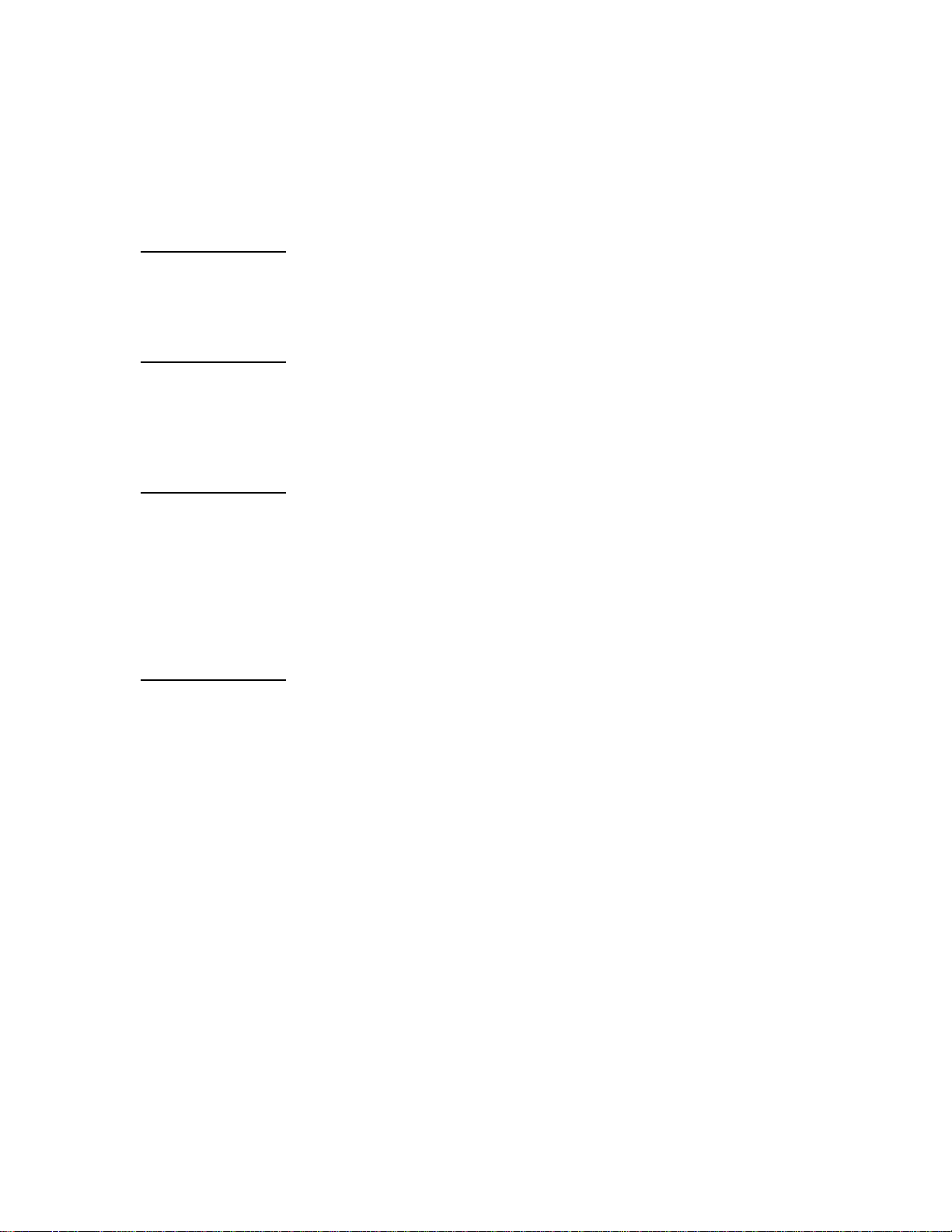
Willkommen
Schnelle Einführung zum Drucker
Anschlüsse
Nur 3500CP Der 3500CP Drucker besitzt eine HP JetDirect-Netzwerkkarte für den Anschl uß an
ein lokales Netzwerk und eine parallele Schnittstelle für den direkten Anschluß an
Ihren Computer. Informationen zum Anschließen des Druckers an einen Computer
oder an ein Netzwerk finden Sie im Konfigurationshandbuch.
Nur 3000CP Ihr Drucker verfügt über eine MIO- (Modular IO) Schnittstelle, über die der
Drucker an eine Netzwerkkarte angeschlossen werden kann.
Speicher
Nur 3500CP Der 3500CP Drucker verfügt standardmäßig über 32 MB Speicher und 4 MB
internen Druckspeicher. Sie können diesen Speicher auf maximal 68 MB erweitern,
indem Sie weitere 4-MB-, 8-MB-, 16-MB- oder 32-MB-Speicher-SIMMs
hinzufügen. Ergänzend zu diesem Speicher ist der Drucker mit einem internen
Festplattenlaufwerk ausgestattet, das als zusätzlicher Speicher für die PostScriptDruckausgabe und für die Druckverwaltung genutzt werden kann.
Teilenummern hierzu finden Sie auf Seite 13-20, Speichermodule.
Nur 3000CP Der Drucker verfügt standardmäßig über 8 MB Speicher und 4 MB internen
Druckspeicher. Sie können diesen Speicher auf maximal 68 MB erweitern, indem
Sie weitere 4-MB-, 8-MB-, 16-MB- oder 32-MB-Speicher-SIMMs hinzufügen.
Teilenummern hierzu finden Sie auf Seite 13-20, Speichermodule.
1-7
Page 23

Willkommen
Schnelle Einführung zum Drucker
Software-Anwendungen und Treiber
Um sicherzustellen, daß der Drucker die von Ihnen gewünschten Ergebnisse liefert
- in Bezug auf Größe, Position, Ausrichtung, Farbe und Qualität - müssen Sie, je
nach Anwendungs-Software und Drucker, den richtigen Treiber auswählen und
sicherstellen, daß dieser korrekt konfiguriert ist.
Viele Software-Anwendungen verfügen über ihre eigenen Treiber. Für einige
bekannte Anwendungen sind dem Drucker Software-Anwendungshinweise
beigefügt. Wenn darin Hinweise zu Ihrer Anwendung enthalten sind, verwenden
Sie diese als Leitfaden für die Konfiguration der Software des Druckers.
Im Lieferumfang des 3500CP Druckers sind drei Arten von Treibern enthalten:
■
HP DesignJet PostScript®-Treiber für Macintosh® (QuickDraw™)
■
HP DesignJet PostScript®-Treiber für Microsoft® Windows™-Anwendungen
■
AutoCAD-Treiber für DOS und Windows
Im Lieferumfang des 3000CP Druckers sind zwei Arten von Treibern enthalten:
■
HP-GL/2-Windows-Treiber
■
AutoCAD-Treiber für DOS und Windows
1-8
Einige Druckerfunktionen verhalten sich bei der Druckausgabe von PostScriptDateien anders als bei der Druckausgabe von Dateien, die in anderen
Grafiksprachen (HP-GL/2 oder RTL) formatiert sind. Im vorliegenden Handbuch
werden Dateien als “PostScript-Dateien” bezei chnet, d ie über den mit dem Drucker
gelieferten HP DesignJet-PostScript-Treiber an den Drucker gesendet werden,
wobei dieser Treiber auf Ihrem Macintosh oder PC installiert ist.
Wenn Ihnen nicht bekannt ist, ob Ihre Anwendung PostScript-Dateien an einen
Drucker sendet, schlagen Sie in der Dokumentation zu Ihrer Software-Anwendung
nach.
Für die Druckausgabe in AutoCAD müssen Sie die AutoCAD-Treiber installieren
und verwenden. Diese Treiber verfügen über zusätzliche CAD-relevante
Funktionen. Sie sind außerdem schneller als HP-GL/2- oder PostScript-Treiber für
Windows.
Page 24

Vorderansicht des Druckers
Druckerfenster
Willkommen
Schnelle Einführung zum Drucker
Druckköpfe (innen)
Bedienfeldanzeige
Bedienfeld
Standby-Schalter
Tintenpatronen
(innen)
Rollenabdeckung
42'' / 1067mm
+ 36''/915mm=
Druckkopfreiniger
12'' / 305mm
(innen)
Medienhebel
Taste “Medium laden”
Medienzufuhrschlitz
+ 50''/1270mm=
+ 54''/1372mm=
Aufwickelvorrichtung
1-9
Page 25

Willkommen
Schnelle Einführung zum Drucker
Rückansicht des Druckers
Parallele
Schnittstelle
Aufbewahrungsfach
für Kurzreferenz
und Medienmes s e r
Netzwerkschnittstelle
Griffe zum Anheben
des Druckers während
der Montage
Steckplätze für Erweiterungen
Netzschalter
Anschlußbuchse
für Netzkabel
C4704109a
1-10
Page 26
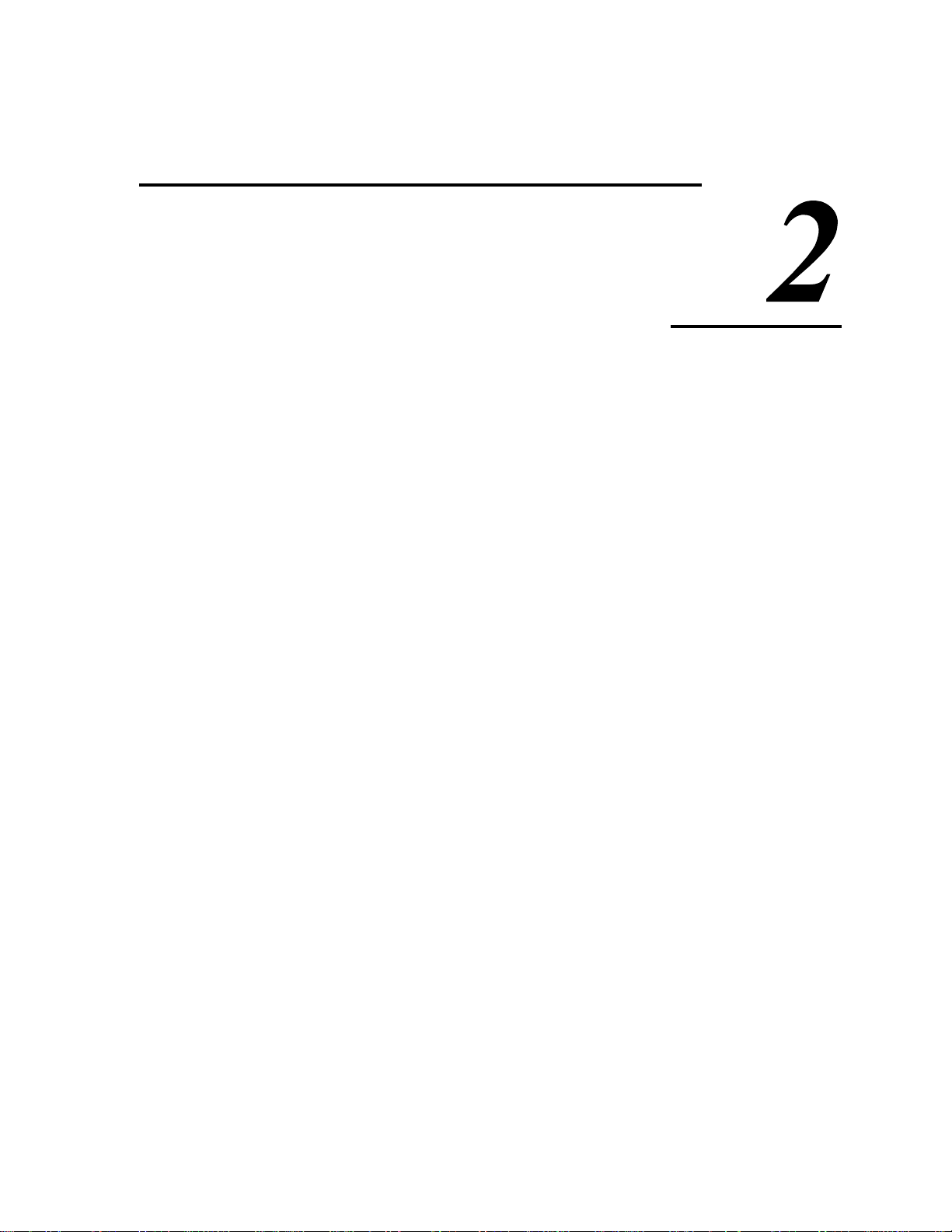
Benutzung des Bedienfeldes
Das Bedienfeld 2-2
Standby-Modus 2-6
Drucken der aktuellen Konfiguration 2-7
Zugreifen auf das Menüsystem 2-8
1
2
Drucken der Menüs 2-9
Drucken weiterer interner Ausdrucke 2-12
Navigieren im Menüsystem 2-14
Menüabbildung in diesem Handbuch 2-15
Beispiele für das Navigieren 2-16
Weitere Informationen in der Bedienfeldanzeige 2-28
2-1
Page 27
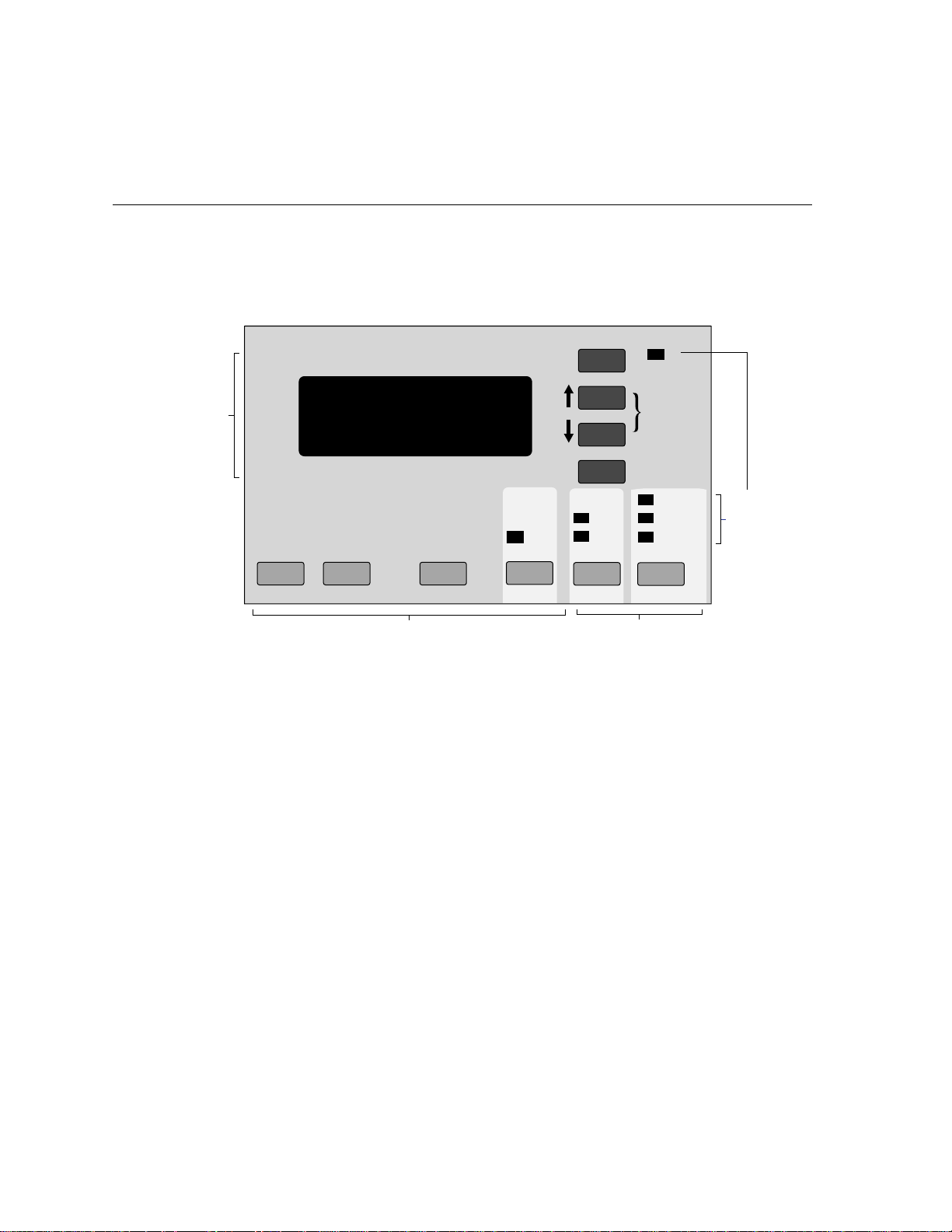
Benutzung des Bedienfeldes
Das Bedienfeld
Das Bedienfeld
Das Bedienfeld des Druckers besteht aus vier Funktionsbereichen (siehe
nachfolgende Abbildung):
Anzeigebereich
Papier-Zufuhr
und SchneidenAbbrechen
Tintensystem
Austauschen
Vorherige
Eingabe
Pause
Farbe
Monochr.
DruckmodustastenBefehlstasten
Empfang
Aktuelle
Konfiguration
drucken ( beide
Ta sten drüc ke n)
Foto
Produktivität
Economy
Druckmodus
Statusanzeigen
C4704002
2-2
Page 28

Benutzung des Bedienfeldes
Das Bedienfeld
Anzeigebereich Der Anzeigebereich des Bedienfeldes besteht aus der zweizeiligen Anzeige und den
vier Menüauswahltasten auf der rechten Seite der Anzeige (Vorherige, ↑, ↓ und
Eingabe).
Vorherige
Eingabe
C4704016
n Die Anzeige besteht aus zwei Textzeilen. In ihr erscheinen:
– Menüs für die Konfiguration des Druckers
SEITENFORMAT
Spiegeln
Menübezeichnung
Menüoption
C4704007
– und Meldungen.
STATUS
Druckkopfausricht.
C4704034
– Diese Meldungen informieren über den Status des Druckers, Fehler und
erforderliche Maßnahmen seitens des Benutzers.
n Sie können mit Hilfe der Menüauswahltasten das Menüsystem durchlaufen und
Menüoptionen auswählen. Sie können mit Hilfe der Menüauswahltasten auf
Meldungen reagieren. Ausführlichere Informationen über Fehler- und
Statusmeldungen finden Sie in Kapitel 12-1, Meldungen im Bedienfeld.
An späterer Stelle in diesem Kapitel finden Sie detaillierte Anweisungen für die
Verwendung der Menüauswahltasten, um durch da s Men üsystem zu nav ig ieren und
Menüoptionen auszuwählen. Dabei werden auch andere Einsatzbereiche der
Menüauswahltasten erläutert.
2-3
Page 29
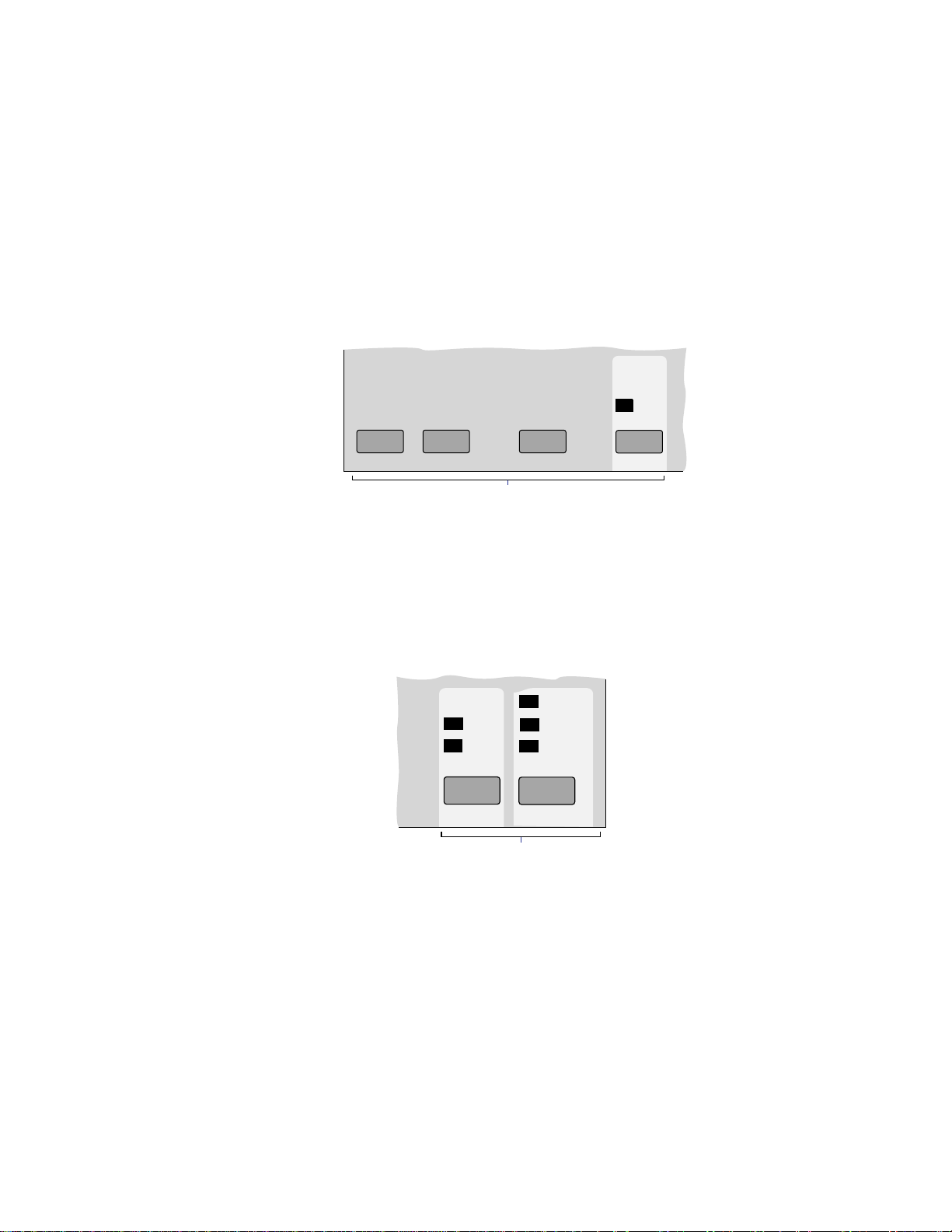
Benutzung des Bedienfeldes
Das Bedienfeld
Befehlstasten Mit den Befehlstasten können Sie:
n den momentanen Druckvorgang abbrechen (Abbrechen).
n einen Vorschub des Mediums durchführen und das Medium abschneiden
(Papier-Zufuhr und Schneiden).
n Tintensystemkomponenten austauschen (Tintensystem Austauschen).
n den Drucker anhalten (Pause).
Druckmodustasten
Papier-Zufuhr
und SchneidenAbbrechen
Tintensystem
Austauschen
Befehlstasten
Pause
dddddddy
Informationen zur Verwendung dieser Tasten finden Sie in Kapitel 7, Verwalten
Ihrer Ausdrucke.
Mit den Druckmodustasten können Sie auswählen, ob die Druckausgabe in Farbe
oder Monochrom (Schwarz und Graustufen) erfolgen soll. Weiterhin kann die
gewünschte Druckqualität fest gelegt werden. In formationen z ur Verwendung dieser
Tasten finden Sie in Kapitel 6, Festlegen der Gesamtdarstellung von Ausdrucken.
Foto
Farbe
Monochr.
Druckmodustasten
Produktivität
Economy
C4704033
2-4
Page 30
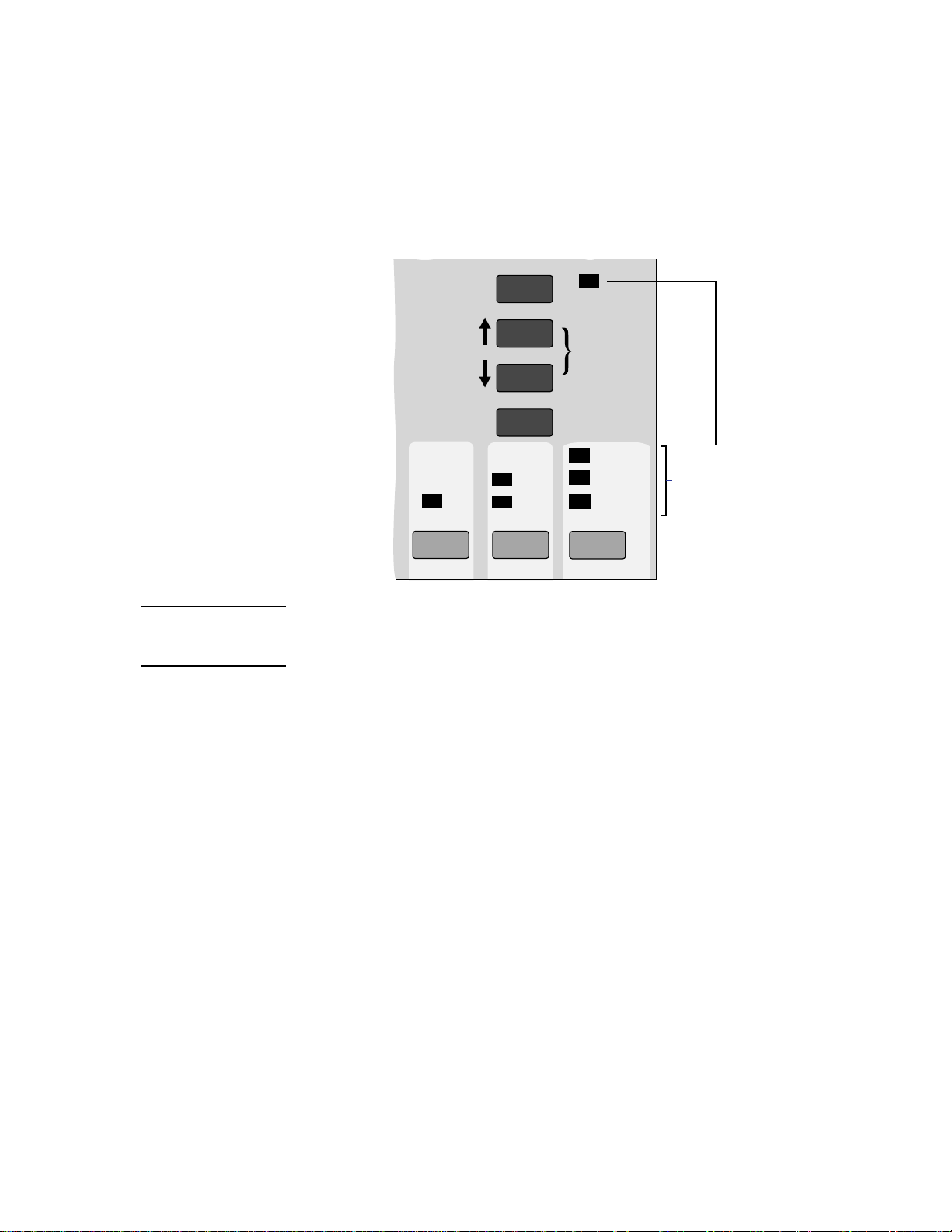
Benutzung des Bedienfeldes
Das Bedienfeld
Statusanzeigen Die Statusanzeigen stelle n Statusinformat ionen über die aktuel le Konfiguration und
über den Zustand des Druckers bereit. Diese Anzeige n werden an späterer S tell e im
vorliegenden Handbuch erläutert.
Empfang
Foto
Pause
Farbe
Monochr .
Produktivität
Economy
Druckmodus
Statusanzeigen
C4704031
HINWEIS In den meisten Fällen werden die Einstellungen im Bedienfeld des Druckers
durch Einstellungen in Ihrer Anwendungs-Software oder in Ihrem
Druckertreiber überschriebe n.
2-5
Page 31

Benutzung des Bedienfeldes
Standby-Modus
S tandby-Modus
Der Drucker hat einen Standby-Modus. Ist der Drucker eine bestimmte Zeit lang
nicht aktiv, wechselt er in den Schlafmodus (geringer Stromverbrauch). Die
Bedienfeldanzeige wird dunkel; nur die Leuchte im Standby-Schalter leuchtet und
zeigt den Stand by-Modus an . Sobal d Sie den Standby-Schalter drü cken ode r Date n
gesendet werden, wird der Drucker wieder aktiv.
Standby-Schalter
C4704131a
Befindet sich der Drucker in der normalen Betriebsart, können Sie diesen durch
Drücken des Standby-Schalters in die Standby-Be triebsart versetz en. Wenn Sie den
Drucker manuell in die S t andb y-Betri ebsart versetzen, wird dieser erst wieder dann
aktiv, wenn Sie erneut den Standby-Schalter betätigen.
n Schalten Sie den Drucker am Standby-Schalter aus und ein und nicht am
Netzschalter auf der Rückseite des Druckers.
n Betätigen Sie nur dann den Netzschalter , wenn Si e den Drucker vom Str omnetz
trennen müssen - z.B., wenn Sie Kabel abziehen oder anschließen oder den
Speicher erweitern.
HINWEIS Um den Drucker erneut zu initialisieren, halten Sie den Standby-Schalter für
mind. drei Sekunden gedrückt.
2-6
Page 32

Drucken der aktuellen Konfiguration
Über den Anzeigebereich erfolgt die Konfig uration des Druckers. S ie könne n einen
Bericht ausdrucken, auf dem die aktuelle Konfiguration des Druckers angegeben
ist. Führen Sie hierfür die nachfolgenden Schritte aus.
1 Prüfen Sie, ob ein Medium geladen ist. Informationen über das Laden von Medien
finden Sie auf Seite 3-13, Laden von Rollenmedien.
2 Drücken Sie gleichzeitig die Tasten ↑ und ↓ , um den Ausdruck “Aktuelle
Konfiguration” auszudrucken.
Vorherige
Benutzung des Bedienfeldes
Drucken der aktuellen Konfiguration
STATUS
Betriebsbereit
Eingabe
C4704019
Drücken Sie diese bei den
Tasten gleichzeitig
Der Ausdruck mit der aktuellen Konfiguration paßt auf ein Blatt im A4- oder im
US-Letter-Format. Bewahren Sie diesen Ausdruck für spätere Zwecke auf.
2-7
Page 33

Benutzung des Bedienfeldes
Zugreifen auf das Menüsystem
Zugreifen auf das Menüsystem
1 Achten Sie darauf, daß eine Statusmeldung angezeigt wird (siehe nachfolgendes
Beispiel):
STATUS
Betriebsbereit
C4704034
2 Drücken Sie die Eingabe-Taste.
Es wird entweder die Anzeige KURZMENÜS
KURZMENÜS
Ausgabe-Steuerung
C4704008
Nur gelb-schattierte Menüs
im Bedienfeldmenüausdruck
stehen unter KURZMENÜS
zur Verfügung. (Grau schattiert
bei Schwarz/Weiß-Ausdruck)
oder die Anzeige LANGMENÜS
LANGMENÜS
Alle Menüs verfügbar.
Ausgabe-Steuerung
C4704008
mit der Option Ausgabe-Steuerung angeze igt.
HINWEIS Sie können eventuell nicht sofort auf das Menüsystem zugreifen, wenn der
aktuelle Vorgang Priorität hat. In diesem Fall warten Sie, bis der Vorgang
beendet ist und wiederholen den Vorgang.
2-8
Page 34

Benutzung des Bedienfeldes
Drucken der Menüs
Drucken der Menü s
Die Übersicht der gesamten Menüstruktur erhalten Sie durch Ausdrucken des
“Bedienfeldmenüs”. Erstellen Sie diesen Ausdruck jetzt; er zeigt die Menüstruktur
und erleichtert die Navigation im Menüsystem:
HINWEIS Der Menüausdruck wird mit den Einstellungen au sgedruckt, die am Bedienfeld
des Druckers unter Seitenformat → Größe eingestellt sind. Wenn jedoch
Blattmedien geladen sind, wird der Ausdruck automatisch der Blattgröße
angepaßt. Prüfen Sie vor dem Ausdruck, ob diese Einstellungen Ihren
Vorstellungen entsprechen.
1 Prüfen Sie, ob ein Medium geladen ist. Informationen über das Laden von Medien
finden Sie auf Seite 3-13, Laden von Rollenmedien.
2 Wählen Sie in der Bedienfeldanzeige die Option “Interne Ausdrucke” aus (siehe
nachfolgende Abbildung).
3 Drucken Sie die Menüstruktur durch Auswahl der Option “Menü” im Menü
“Interne Ausdrucke” aus.
ST ATUS
Betriebsbereit
C4704034
a Drücken Sie die Eingabe-Taste.
Hinweis: Abhängig von Ihrer Druckereinstellung
KURZMENÜS
Ausgabe-Steuerung
erscheint evtl. LANGMENÜS und nicht
KURZMENÜS. Sie können die internen Ausdrucke
mit beiden Eins tellungen ausgeben.
C4704034
b Drücken Sie ↓ , bis “Interne Ausdrucke” angezeigt wird.
SHORT MENUS
KURZMENÜS
s
Interne Ausdrucke
C4704034
2-9
Page 35

Benutzung des Bedienfeldes
Drucken der Menüs
c Drücken Sie die Eingabe-Taste.
d Drücken Sie ↓ oder ↑ , bis “Menü” angezeigt wird.
INTERNE AUSDRUCKE
Menü
C4704034
e Drücken Sie die Eingabe-Taste.
Der Drucker druckt eine Menü-Übersicht über die gesamte Menüstruktur des
Bedienfeldes aus. Während der Verarbeitung der Datei blinkt die Anzeige
“Empfang” und der Drucker startet mit der Druckausgabe.
Nur 3500CP Betrachten Sie den Ausdruck mit den Bedienfeldmenüs. Auf ihm ist die gesamte
Menüstruktur abgebildet. Die folgende Abbildung zeigt einen Auszug dieses
Ausdrucks bezüglich der Bildqualität:
Es gibt sechs Spalten:
1 entspricht der obersten Ebene
der Menüoptionen.
6 entspricht der untersten Ebene
der Menüoptionen.
Reihe mit dem Menü
der ersten Ebene
(Bildqualität).
123456
C4704039
Dieser Bereich wird in dem Beispiel
für das Navigieren in Menüs in diesem
Kapitel näher erläutert.
3
2-10
Page 36

Benutzung des Bedienfeldes
Drucken der Menüs
Nur 3000CP Betrachten Sie den Ausdruck mit den Bedienfeldmenüs. Auf ihm ist die gesamte
Menüstruktur abgebildet. Die folgende Abbildung zeigt einen Auszug dieses
Ausdrucks (bezüglich Stiftparameter):
Es gibt sechs Spalten:
1 entspricht der obersten Ebene
der Menüoptionen.
6 entspricht der untersten Ebene
der Menüoptionen.
Reihe mit dem Menü
der ersten Ebene
(HP-GL/2).
123456
C4704005
Dieser Bereich wird in dem Beispiel
für das Navigieren in Menüs in diesem
Kapitel näher erläutert.
2-11
Page 37

Benutzung des Bedienfeldes
Drucken weiterer interner Ausdrucke
Drucken weiterer interner Ausdrucke
Ergänzend zum Ausdruck mit der aktu ellen Kon figuration und d er Menü-Übersicht
stehen noch weitere interne Ausdrucke im Drucker zur Verfügung. Nachfolgend
sind die internen Ausdrucke aufgelistet:
Nur 3500CP
PostScript-Demo
Demonstriert die Möglichkeiten der Bildqualität des Druckers..
PostScript-Konfig.
Der Ausdruck “PostScript -Konfigur ation” en thält Inf ormatione n über den aktuelle n
Konfigurationsstatus der PostScript-Funktionen des Druckers.
PostScript-Fonts
Der Ausdruck “Fonts” enthält Informationen über alle residenten PostScript-Fonts
(interne und geladene), wobei zu jedem Font ein Beispielausdruck enthalten ist.
HP-GL/2-Konfig.
Der Ausdruck “HP-GL/2-Konfiguration” enthält Informationen über den aktuellen
Konfigurationsstatus der HP-GL/2-Funktionen des Druckers.
Verbrauchsbericht
Der Ausdruck “Verbrauchsbericht” enthält Informationen über den Status der
Nutzungszähler des Druckers. Die folgenden Informationen sind enthalten:
Gesamtzahl der Ausdrucke, Anzahl der Ausdrucke nach Mediengröße, Anzahl der
Ausdrucke nach Medienart, Anzahl der Ausdrucke pro Druckmodus und die
Gesamtzahl der pro Farbe verbrauchten Tinte. Die Angaben in diesem Bericht sind
geschätzt.
2-12
Bildqualitätsdruck
Mit Hilfe des “Bildqualitätdrucks” kann diagnostiziert werden, ob am Drucker
hinsichtlich der Bil dquali tät ein Pr oblem vo rlie gt. Wenn dies der Fall ist, kann auch
die Ursache für diese Probleme ermittelt werden. Weitere Informationen zu diesem
Ausdruck finden Sie in Kapitel 11, Fehlerbehebung.
Page 38

Benutzung des Bedienfeldes
Drucken weiterer interner Ausdrucke
Service-Ausdruck
Der “Service-Ausdruck” stellt Informationen bereit, die für die Wartung des
Druckers benötigt werden, z.B. aktuelle Konfiguration, Betriebsbedingungen
(Temperatur und Luftfeuchtigkeit), Tintenstand und weitere statistische Angaben
über die Druckerauslastung.
Menü
Der Ausdruck “Menü” enthält Informationen über die im Drucker vorhandene
Menüstruktur, um Ihnen das Auffinden von Menüoptionen im Bedienfeld zu
erleichtern.
HP-GL/2-Palette
Der Ausdruck “HP-GL/2-Palette” enthält Informationen über die Farb- und
Graustufendefinitionen in der momentan ausgewählten Farbpalette.
Nur 3500CP
Auffinden von internen Ausdrucken
Die folgenden internen Ausdrucke finden Sie im Menü “Interne Ausdrucke”:
n PostScript-Demo
n PostScript-Konfig.
n PostScript-Fonts
n HP-GL/2-Konfig.
n Verbrauchsbericht
nMenü
n HP-GL/2-Palette
Die folgenden internen Ausdrucke finden Sie unter der Option “Service-Tests” im
Menü “Dienstprogramme”:
n Bildqualitätsdruck
n Service-Ausdruck
2-13
Page 39

Benutzung des Bedienfeldes
Navigieren im Menüsystem
Navigieren im Menüsystem
Sobald Sie sich im Menü der ersten Ebene befinden, können Sie mit Hilfe der
Menüauswahltasten da s Menüsystem durchlau fen.
Um auf die vorherige Menüebene zu gelangen, ohne die M enüauswahl
zu ändern, drücken Sie die Taste V orherige (entspricht im
Bedienfeldmenü auf dem Ausd ruck dem Weitergehen um eine
Spalte nach links [←]
Drücken Sie die Taste ↑ , um in den Optionen eines Menüs
nach oben zu blättern oder di e Taste ↓ , um nach unten z u blättern
(entspricht im Bedienfeldmenü auf dem Ausdruck dem Weitergehen
um eine Spalte nach oben [↑] oder unten [↓]).
Da die Optionsliste fortlaufend ist, können Sie durch
wiederholtes Drücken der Taste ↓ von unten nach oben
oder durch Drücken der Taste ↑ von oben nach
unten gelangen.
1
).
Vorhe rige
Eingabe
Drücken Sie die Eingabe-Taste, um:
a. eine Option auszuwählen und im Menüsystem auf die nächste Menüebene
zu gelangen (entspricht im Bedienfeldmenü auf dem Ausdruck dem
Weitergehen um eine Spalte nach rechts [→].
b. die Druckerkonfiguration gemäß der angezeigten Option zu verändern,
d.h. wählen Sie eine Option aus der untersten Menüebene [↵] aus.
1
Die farbigen Pfeile ↑↓← →↵ (oben in eckigen Klammern dargestellt)
bedeuten im folgenden Beispiel für das Durchlaufen eines Menüs,
daß die entsprechende Tast e einmal gedrückt werden soll.
C4704006
HINWEIS Ein → in einem Menüoptionsfenster weist darauf hin, daß eine weitere
Menüebene vorhanden ist.
2-14
Page 40

Menüabbildung in diesem Handbuch
Am Ende dieses Kapitels finden Sie einige Beispiele für das Navigieren im
Menüsystem, mit Abbildungen aller Menüanzeigen der Beispiele. Im restlichen
Teil dieses Handbuchs sind als Referenz zum Menüsystem am linken Rand
Menüabbildungen dargestellt. Sie können darauf schnell erkennen, wie Sie zur
gewünschten Menüebene gelangen.
Die Abbildungen sehen in etwa folgendermaßen aus, wobei einige über mehr
Menüebenen verfügen:
Benutzung des Bedienfeldes
Menüabbildung in diesem Handbuch
Auswahl erste Spalte
Steht für das Drücken der Eingabe-Taste
Erforderlicher Menümodus und
weitere hilfreiche Informationen
Auswahl zweite
Spalte
Modus Langmenüs
Standard: 0
Auswirkung auf
nächste Datei
Bleibt nach dem
Ausschalten aktiv
C4704018
Momentan ausgewählte Optionen werden in der Bedienfeldanzeige mit einem *
markiert.
2-15
Page 41

Benutzung des Bedienfeldes
Beispiele für das Navigieren
Beispiele für das Navigieren
Anhand der folgenden Beispiele können Sie sich mit dem Navigieren im
Menüsystem vertraut machen. Bei allen Beispielen wird vorausgeset zt, daß Sie sich
im Menüsystem in der Anzeige STATUS befinden (siehe nachfolgende
Darstellung).
STATUS
Betriebsbereit
Auswählen des Modus Langmenüs
u Achten Sie darauf, daß in der Bedienfeldanzeige die Anzeigeebene STATUS
erscheint:
STATUS
Betriebsbereit
C4704034
2-16
C4704034
1 Drücken Sie die Eingabe-Taste.
KURZMENÜS
Ausgabe-Steuerung
C4704008
Wenn LANGMENÜS anstelle von
KURZMENÜS erscheint, drücken
Sie die Taste Vorherige, und
überspringen Sie alle folgenden
Schritte.
2 Drücken Sie die Taste ↓ oder ↑ , bis Dienstprogramme erscheint.
KURZMENÜS
Dienstprogramme
C4704034
3 Drücken Sie die Eingabe-Taste.
DIENSTPROGRAMME
Menümodus=Kurz →
C4704034
Page 42

4 Drücken Sie die Eingabe-Taste.
MENÜMODUS
Kurz*
C4704034
Benutzung des Bedienfeldes
Beispiele für das Navigieren
5 Drücken Sie die Taste
↓.
MENÜMODUS
Lang
C4704034
6 Drücken Sie die Eingabe-Taste.
DIENSTPROGRAMME
Menümodus=Lang →
C4704034
7 Drücken Sie die Taste Vorherige.
LANGMENÜS
Dienstprogramme
→
C4704034
8 Drücken Sie erneut die Taste Vorherige, um in der Bedienfeldanzeige zur
STATUS-Meldung zurückzukehren.
ST ATUS
Betriebsbereit
C4704034
2-17
Page 43

Benutzung des Bedienfeldes
Beispiele für das Navigieren
Ändern der Einstellung “Farbkalibrierung” im Menü “Bildqualität”
Nur 3500CP In diesem Beispiel ändern Sie die Einstellung “Farbkalibr.” im Menü
“Bildqualität”. Die farbigen Pfeile im Auszug des Ausdrucks “Bedienfeldmenüs”
auf Seite 2-20 entsprechen den numerierten Anweisungen. Aus dem vorherigen
Beispiel sollte jetzt in der Bedienfeldanzei ge die STA TUS-Me ldung erscheinen und
der Modus LANGMENÜS ausgewählt sein.
STATUS
Betriebsbereit
C4704034
1 Drücken Sie die Eingabe-Taste, um in das Bedienfeldmenü zu gelangen. Sie
befinden sich jetzt in der ersten Ebene, die im Menüausdruck dargestellt ist.
LANGMENÜS
Ausgabe-Steuerung
C4704034
2-18
2 Drücken Sie die Taste
↓ , bis die Auswahl BILDQUALITÄT erscheint.
LANGMENÜS
Bildqualität
→
C4704034
3 Drücken Sie die Eingabe-Taste, um die Option auszuwählen und zu den
Einstellungen BILDQUALITÄT in der zweiten Menüebene zu gelangen. Es
erscheint die Option “Tintenemul.”.
BILDQUALITÄT
Tintenemul.=EurScal→
C4704034
4 Drücken Sie einmal die Taste
↓ , um die Option “Farbkalibr.” anzuzeigen.
BILDQUALITÄT
Farbkalibr.=Ein→
C4704034
Page 44

Benutzung des Bedienfeldes
Beispiele für das Navigieren
5 Drücken Sie die Eingabe-Taste, um die Option auszuwählen und zum Menü
“Farbkalibrierung” in der dritten Menüebene zu gelangen. Die momentan
ausgewählte Option ist mit einem * markiert.
FARBKALIBRIERUNG
Ein*
C4704034
6 Verändern Sie die angezeigte Option mit der Taste
↓ oder ↑.
FARBKALIBRIERUNG
Aus
C4704034
7 Drücken Sie die Eingabe-Taste, um die FARBKALIBRIERUNG auf den neu
angezeigten Wert einzustellen. Sie kehren zum Menü BILDQUALITÄT in der
zweiten Menüebene zurück.
BILDQUALITÄT
Farbkalibr.=Aus
→
C4704034
8 Um das Menüsystem zu verlassen, drücken Sie zweimal die Taste Vorherige.
STATUS
Betriebsbereit
C4704034
2-19
Page 45

Benutzung des Bedienfeldes
Beispiele für das Navigieren
Wenn Sie jetzt erneut das Menüsystem aufrufen und die Schritte 1 bis 4 wiederholen,
erscheinen die von Ihnen ausgewählten Optionen mit einem *.
1
LANGMENÜS
Bildqualität
8
¨
4
Keine*
4
→
SWOP*
TOYO
EuroScale
Verbessert
Ein*
5↑↓6
Jetzt
Aus
↵
2
→
Tintenemul.=
↓
↓
→
7
¨
3
↓
Farbkalibr.=
→
Druckkopf-Service=
Test=Frequenz
Jetzt nachfüllen
Jetzt ausrichten
→
C4704040
HINWEIS Ein → in einem Menüoptionsfenster weist darauf hin, daß eine weitere
Menüebene vorhanden ist.
2-20
Page 46

Benutzung des Bedienfeldes
Beispiele für das Navigieren
Ändern der Einstellung “Überlagern” in den HP-GL/2-Einstellungen
In diesem Beispiel ändern Sie die Einstellung “Überlagern” in den HP-GL/2Einstellungen. Die farbigen Pfeile im Auszug des Ausdrucks “Bedienfeldmenüs”
auf der übernächsten Seite entsprechen den numerierten Anweisungen. Es sollte
jetzt in der Bedienfeldanzeige die STATUS-Meldung erscheinen und der Modus
LANGMENÜS ausgewählt sein.
STATUS
Betriebsbereit
C4704034
1 Drücken Sie die Eingabe-Taste, um in das Bedienfeldmenü zu gelangen. Sie
befinden sich jetzt in der ersten Ebene, die im Menüausdruck dargestellt ist.
LANGMENÜS
Ausgabe-Steuerung
C4704034
2 Drücken Sie die Taste
↓ , bis die Auswahl “HP-GL/2-Einstell.” erscheint.
LANGMENÜS
HP-GL/2-Einstell.
→
C4704034
3 Drücken Sie die Eingabe-Taste, um die Option auszuwählen und zu den
Einstellungen “HP-GL/2” in der zweiten Menüebene zu gelangen. Es erscheint die
Option “Palette”.
HP-GL/2
Palette=Software →
C4704034
4 Drücken Sie einmal die Taste
↓ , um die Option “Überlagern” anzuzeigen.
HP-GL/2
Überlagern=Aus →
C4704034
2-21
Page 47

Benutzung des Bedienfeldes
Beispiele für das Navigieren
5 Drücken Sie die Eingabe-Taste, um die Option auszuwählen und zum Menü
“Überlagern” in der dritten Menüebene zu gelangen. Die momentan ausgewählte
Option ist mit einem * markiert.
ÜBERLAGERN
Aus*
C4704034
6 Verändern Sie die angezeigte Option mit der Taste
↓ oder ↑.
ÜBERLAGERN
Ein
C4704034
7 Drücken Sie die Eingabe-Taste, um “Überlagern” auf den neu angezeigten Wert
einzustellen. Sie kehren zum Menü “Überlagern” in der zweiten Menüebene
zurück.
HP-GL/2
Überlagern=Ein
→
C4704034
8 Um das Menüsystem zu verlassen, drücken Sie zweimal die Taste Vorherige.
STATUS
Betriebsbereit
C4704034
2-22
Page 48

Benutzung des Bedienfeldes
Beispiele für das Navigieren
Wenn Sie jetzt erneut das Menüsystem aufrufen und die Schritte 1 bis 4 wiederholen,
erscheinen die von Ihnen ausgewählten Optionen mit einem *.
1
↓
↓
↓
↓
↓
↓
↓
LANGMENÜS
HP-GL/2-Einstell.
8
¨
2
Palette=
→
3
↓
Überlagern=
→
4
¨
Palette definiere n =
→
Software*
Palette A
Palette B
Werkseinstellung
4
Aus*
→
Ein
Palette A
Palette B
Werkseinstellung
5↑↓6
↵
C4704009
HINWEIS Ein → in einem Menüoptionsfenster weist darauf hin, daß eine weitere
Menüebene vorhanden ist.
5
2-23
Page 49

Benutzung des Bedienfeldes
Beispiele für das Navigieren
Ändern der Randeinstellungen
In diesem Beispiel stellen Sie die Seitenränder ein.
u Achten Sie darauf, daß in der Bedienfeldanzeige die Anzeigeebene STATUS
erscheint:
1 Rufen Sie durch Drücken der Eingabe-Taste das Menüsystem auf.
Es erscheint entweder die Meldung KURZMENÜS oder LANGMENÜS mit der
Option “Ausgabe-Steuerung”. Falls erforderlich, wechseln Sie in den Modus
“Langmenüs” (siehe Seite 2-16, Auswählen des Modus Langmenüs).
2 Drücken Sie die Taste ↑ oder ↓ , bis das Menü “Seitenformat” erscheint.
STATUS
Betriebsbereit
C4704034
LANGMENÜS
Ausgabe-Steuerung
C4704034
2-24
LANGMENÜS
Seitenformat
→
C4704034
3 Drücken Sie die Eingabe-Taste.
SEITENFORMAT
Größe=Software
→
C4704034
4 Drücken Sie die Taste ↑ oder ↓ , bis die Option “Ränder” erscheint.
SEITENFORMAT
Ränder=Breiter
C4704034
Page 50

Benutzung des Bedienfeldes
Beispiele für das Navigieren
5 Drücken Sie die Eingabe-Taste, um das Menü RÄNDER aufzurufen.
RÄNDER
Breiter*
C4704034
6 Zeigen Sie mit den Tasten ↑ und ↓ die vorhandenen Optionen an. Wenn die
gewünschte Option erscheint, drücken Sie die Eingabe-Taste, um diese als den
Wert für Ränder auszuwählen.
7 Um das Menüsystem zu verlassen, drücken Sie zweimal die Taste Vorherige.
STATUS
Betriebsbereit
C4704034
2-25
Page 51

Benutzung des Bedienfeldes
Beispiele für das Navigieren
Ändern der Trockenzeit
In diesem Beispiel stelle n Sie die Trockenzeit i m Menü TROCKENZEIT ein . Diese
Einstellung wird zur Anpassung an verschiedene Umgebungsbedingungen
verwendet. Für dieses Beispiel muß sich der Drucker im Modus “Langmenüs”
befinden.
u Achten Sie darauf, daß in der Bedienfeldanzeige die Anzeigeebene STATUS
erscheint.:
1 Rufen Sie durch Drücken der Eingabe-Taste das Menüsystem auf.
Es erscheint entweder die Meldung KURZMENÜS oder LANGMENÜS mit der
Option “Ausgabe-Steuerung”. Falls erforderlich, wechseln Sie in den Modus
“Langmenüs” (siehe 2-16, Auswählen des Modus Langmenüs).
STATUS
Betriebsbereit
C4704034
LANGMENÜS
Ausgabe-Steuerung
C4704034
2-26
2 Drücken Sie die Taste ↑ oder ↓ , bis das Menü “Geräte-Einstellung” erscheint.
LANGMENÜS
Geräte-Einstellung
→
C4704034
3 Drücken Sie die Eingabe-Taste.
GERÄTE-EINSTELLUNG
Spr.=Automatisch
→
C4704034
4 Drücken Sie die Taste ↑ oder ↓ , bis die Option “Trockenzeit” erscheint.
GERÄTE-EINSTELLUNG
Trockenzeit=Autom.→
C4704034
Page 52

Benutzung des Bedienfeldes
Beispiele für das Navigieren
5 Drücken Sie die Eingabe-Taste, um das Menü TROCKENZEIT aufzurufen.
TROCKENZEIT
Autom.*
C4704034
6 Zeigen Sie mit den Tasten ↑ und ↓ die vorhandenen Optionen an. Wenn die
gewünschte Option erscheint, drücken Sie die Eingabe-Taste, um diese als die
Einstellung für die Trockenzeit auszuwählen.
7 Um das Menüsystem zu verlassen, drücken Sie zweimal die Taste Vorherige.
STATUS
Betriebsbereit
C4704034
2-27
Page 53

Benutzung des Bedienfeldes
Weitere Informationen in der Bedienfeldanzeige
Weitere Informationen in der Bedienfeldanzeige
In der Bedienfeldanzeige werden auch noch andere Meldungsarten angezeigt, z.B.
für die Auswahl der Medienart beim Laden eines Mediums:
MEDIUM-AUSWAHL
Gestrichenes Papier
C4704034
oder die Menge der noch vorhandenen Tinte:
LANGMENÜS
Tintenstand
Modus Langmenüs
Zyan
Gelb
Es gibt noch weitere Auswahlmenüs, die nicht im Hauptmenüsystem enthalten sind.
Dort wird genauso verfahren, wie in den Hauptmenüs. Sie blättern durch die
Optionen mit den Tasten ↑ und ↓ und wählen die angezeigte Op ti on durch Drücken
der Eingabe-Taste aus.
Mgnta
Schw
C4704041
2-28
Page 54

Umgang mit Medien
Auswahl der Medien 3-2
Verwenden des Tintensystems UV für den Außenbereich 3-5
Umgang mit Medien 3-12
Laden von Rollenmedien 3-13
1
3
Laden eines Mediums in die Aufwickelvorrichtung 3-20
Entnehmen eines Mediums aus der Aufwickelvorrichtung 3-2 7
Entnehmen einer Rolle aus dem Drucker 3-31
Einsetzen einer neuen Rolle im Drucker 3-33
Auswechseln der Aufwickelspule an der Aufwickelvorrichtung 3-36
Laden von Blattmedien 3-40
Entnehmen von Blattmedien 3-43
Trockenzeit (Aufwickel vo rrichtun g=aus) 3-45
Trockenzei t (Aufwi ckel vorrichtung=ein) 3-46
3-1
Page 55

Umgang mit Medien
Auswahl der Medien
Auswahl der Medien
Ihr Drucker unterstützt viele Papierarten und anderen Medien. Um eine
einwandfreie Bildqualität zu gewährleisten, ist der erste - und zugleich wichtigste Schritt die Auswahl des i dea len Med iums. Die besten Druckergebnisse erziel en S ie
mit Medien von Hewlett Packard, da die Konfiguration Ihres Druckers auf diese
Medien abgestimmt und mit ihnen getestet wurde. Alle HP Druck-Komponenten
(Drucker, Tintensystem und Medien) wurden aufeinander abgestimmt, um
fehlerfreie Druckleistung und optimale Bildqualität zu gewährleisten.
Detaillierte Informationen zu den M edien von Hewlett -Packard finden Sie auf Sei te
3-4, Unterstützte Medienarten und im HP DesignJet Papers and Films Katalog (im
Lieferumfang des Druckers enthalten).
HP hat einige Medien v on Fremdherstellern geprüft. Diese geprüft en Prod ukt e sind
von HP freigegeben, so daß sie in Verbindung mit diesem Drucker eingesetzt
werden können.
Einige nicht erwähnte Medien sind im Media Guide for the HP DesignJet CP
Printers (im Lieferumfang des Druckers enthalten) aufgeführt. HP hat diese
Medienprodukte hinsichtlich ihrer Leistung oder Qualität nicht geprüft.
Wenn Sie auf nicht von HP getesteten Medien drucken möchten, sollten Sie den
Medientestausdruck erstellen (siehe 9-8, Medientestausdruck).
VORSICHT Wenn nicht-getestete gestrichene Papierarten bei Druckausgaben mit hohem
Tintenverbrauch verwendet werden, kann sich das gestrichene Papier
möglicherweise zu stark mit Tinte vollsaugen. Dies kann zu schwerwiegenden
Beschädigungen am Druckkopf führen.
VORSICHT Um die Haltbarkeits-Gewährleistung für den Außenbereich in Verbindung mit
dem Tintensystem UV bei Bedarf in Anspruch nehmen zu können, muß der
Ausdruck stets auf kompatiblem 3M nicht-transparenten Vinyl erfolgen. Um
den Glanz, die Tiefenwirkung und die Qualität des Ausdrucks dauerhaft zu
erhalten, wird 3M Schutzlaminat empfohlen.
3-2
Page 56

Umgang mit Medien
Auswahl der Medien
Einige wichtige Aspekte zu Medienarten
■
Dieser Drucker unterstützt viele Medienarten. Die Qualität von einigen Bildern
kann sich jedoch verringern, wenn keine HP Medien verwendet werden.
■
Wenn Sie ein Rollenmedium oder ein Blattmedium laden, werden Sie in der
Bedienfeldanzeige des Druckers aufgefordert, die Medienart anzugeben. Um
eine einwandfreie Bildqualität zu gewährleisten, ist es unbedingt erforderlich,
die Medienart korrekt anzugeben. In der Tabelle auf Seite 3-4, Unterstützte
Medienarten erhalten Sie alle notwendigen Informationen. Wenn bereits ein
Medium geladen ist, und Sie nicht sicher sind, welche Medienart ausgewählt
wurde, wechseln Sie im Bedienfeld zu “Dienstprogramme / Statistiken” (siehe
Seite 8-2, Anzeige der aktuellen Gesamtkonfiguration des Druckers).
■
Achten Sie auch darauf, welcher Druckmodus (Foto, Produktivität oder
Economy) ausgewählt ist. Sie können diese entweder über die Software oder im
Bedienfeld des Druckers einstellen (die Software-/Treibereinstellungen heben
die Einstellungen im Bedienfeld des Druckers auf). Die Kombination von
Medienart und Druckmodus informiert den Drucker darüber, wie die Tinte auf
das Medium aufgetragen wird - z.B. über Druckd icht e, Graustufenverfahren und
Anzahl der Patronendurchläufe. Ausführliche Informationen dazu finden Sie in
der Tabelle auf Seite 3-10, Kombinationen von Medienart und Druckmodus.
■
Im HP DesignJet Papers and Films Katalog, der im Lieferumfang des Druckers
enthalten ist, erfahren Sie, wie Sie Medien von Hewlett-Packard beziehen
können. Die neueste Ausgabe dieses Katalogs erhalten Sie von Ihrem örtlichen
HP Kundendienstzentrum.
HINWEIS Wenn Sie im Drucker einen Raster Image Processor (RIP) eines anderen
Herstellers installiert haben, verfügt der Drucker über zusä tzlich e Druckmodi.
Die o.g. Punkte treffen dann nicht zu. Informieren Sie sich bitte in diesem Fall
bei Ihrem RIP-Fachhändler über die Einstellungen, die für Ihre
Anforderungen erforderlich sind.
3-3
Page 57

Umgang mit Medien
Auswahl der Medien
Unterstützte Medienarten
Der Drucker unterstützt mehrere Medienarten. Die unterstützten Arten und ihre
normalen Einsatzbereiche sind in der nachfolgenden Tabelle aufgeführt.
Die Auswahl des Mediums ist vom installierten Tintensystem abhängig
(UV Pigmentierte Tinte oder Bildtinte).
Medienart in der
Bedienfeldanzeige
Gestrichenes Papier
Fotopapier, glänzend
Fotopapier, seidenmatt
Bildfolie-Backlit
Nicht-transparentes Vinyl
HP Gestrichenes Papier,
schwer
3M austauschbares, nichttransparentes Bildmedium
Erläuterung
Ein spezielles gestrichenes zellstoff-basiertes Papier für günstige,
qualitativ hochwertige Farbgrafiken und fotografische Bildausdrucke.
Ein weißes Fotopapier mit glänzender Oberfläche für qualitativ
hochwertige Ausdrucke.
Ein weißes Fotopapier mit seidenmatter Oberfläche für qualitativ
hochwertige Ausdrucke.
Eine klare Polyester-Folie für Backlit-Darstellung von Bildern.
Vorsich t: Die Verwendung von Backlit-Medien mit einem separaten
Einführblatt wird bei Einsatz der Aufwickelvorrichtung nicht
empfohlen.
Weißes, nicht-transparentes Vinyl mit selbstklebender Rückseite.
Ein speziell gestrichenes, schweres Papier für qualitativ hochwertige
Farbgrafiken. Wenn es in Verbindung mit dem HP DesignJet CP
Tintensystem UV eingesetzt wird, führt dies sowohl im Innen- als auch im
Außenbereich zu einer verbesserten Lichtechtheit.
Eine flexible, weiße, nicht-transparente Folie für den Außenbereich mit
einer abziehbaren, druckempfindlichen, selbstklebend en Beschichtun g auf
der Rückseite. Diese ist besonders für Markierungen, Plakate und Banner
im Außenbereich geeignet. Verwenden Sie bei der Druckausgabe auf
diesem Medium den Druckmodus “Foto”.
3-4
HINWEIS: Nur HP Gestrichenes Papier, sch wer, ist sowohl mit dem HP DesignJet
CP Tintensystem als au ch mit dem HP DesignJet CP Tintensyst em UV verwendbar
HINWEIS: Informationen zum Bestellen der o.g. Medienarten finden Sie auf Seite
3-8, HP Produktbezeichnungen für Medienarten und in der Broschüre Media Gui de
for the HP DesignJet printers.
Von Zeit zu Zeit werden neue Medienarten angeboten. Aktuelle Informationen
hierzu erhalten Sie von Ihrem HP Fachhändler oder Ihrem regionalen
HP Kundendienstzentrum.
.
Page 58

Umgang mit Medien
Verwenden des Tintensystems UV für den Außenbereich
Verwenden des Tintensystems UV für den Außenbereich
Laminieren des Mediums nach dem Druckvorgang
Nach dem Drucken einer Datei mit dem HP DesignJet CP Tinte nsystem UV auf
™
einem 3M
Installation des Ausdrucks im Außenbereich muß auf diesem ein Schutzlaminat von
3M aufgetragen werden (siehe nachfolgende Tabelle). Die Verwendung der
Laminierung ist für den Einsatz im Außenbereich u nentb ehrli ch. Si e sch ützt vor
Wasser, Kratzern und Rissen und erhäl t den Glanz, di e Tiefenwirkung und die
Qualität des Ausdrucks.
Auftragen der Laminierung auf einen fertigen Ausdruck
HINWEIS Diese Richtlinien dienen als generelle Vorgabe für das Laminieren von
Ausdrucken, um gleichmäßige Ergebnisse und höchste Qualität zu erzielen.
Der Laminiervorgang i st von der verwendeten Laminiervo rrichtun g abhän gig.
Schlagen Sie in der Dokumentation des Herstellers dieser Vorrichtung nach.
Dort finden Sie Hinweise für eine sichere Vorgehensweise und zusätzliche
Informationen.
austauschbaren, nicht-transparenten Bildmedium 8522CP und vor der
Bevor Sie die Laminierung auf Ihrem fertigen Ausdruck auftragen, vergewissern
Sie sich, daß der Ausdruck vollständig trocken ist. Bereits unmittelbar nach der
Druckausgabe hat man den Eindruck, daß der Ausdruck trocken ist. Wenn jedoch
die Druckausgabe in einer besonders kalten oder feuchten Umgebung erfolgt, kann
sich die Trockenzeit entsprechend verlängern. Warten Sie in solchen Fällen 15 bis
30 Minuten, bevor Sie die Laminierung auftragen.
Beim Schutzlaminat von 3M handelt es sich nicht um eine wärmeaktivierte
Haftschicht. Jedoch kann der Haftfluß mit Wärme verbessert werden. Die
Wärmetemperatur sollte 68° C nicht überschreiten.
Als Laminierungsdruck werden mindestens 15 psi und maximal 75 psi empfohlen.
Laminierungsart Erläuterung
3M Schutzlaminat glänzend
3M Schutzlaminat matt
3M Schutzlaminat
hochglänzend
2 mm starke Vinyl-Laminierung mit druckempfindlicher,
selbstklebender Beschichtu ng für den Außenbereich.
2 mm starke Vinyl-Laminierung mit druckempfindlicher,
selbstklebender Beschichtu ng für den Außenbereich.
2 mm starke Vinyl-Laminierung mit druckempfindlicher,
selbstklebender Beschichtu ng für den Außenbereich.
3-5
Page 59

Umgang mit Medien
Verwenden des Tintensystems UV für den Außenbereich
Installieren des Endausdrucks
Empfehlungen zur Installation des Endausdrucks
Beachten Sie die folgenden Empfehlungen, wenn Sie den Endausdruck im
Außenbereich anbringen:
■
Temperaturen bei der Installation
Die Temperatur bei der Installation des Endausdrucks muß zwischen 28°F und
110° F liegen.
Die Temperatur beim Entfernen des Endausdrucks muß zwischen 28° F und
110° F liegen.
■
Installationsoberfläche
Der Ausdruck muß auf einer ebenen, senkrechten Oberfläche installiert werden.
Die Installation auf einer Oberfläche mit Nieten oder Wellen sollte vermieden
werden.
Auf der Oberfläche dürfen sich keine Brennstoffe befinden.
Der Ausdruck muß eben, mit geringstmöglicher Krümmung und in senkrechter
Position mit maximal ±10° Neigung befestigt werden.
Es dürfen weder Reinigungsmittel noch Wasser auf den Ausdruck aufgetragen
werden.
Von folgenden Oberflächen können Ausdrucke leicht entfernt werden:
Aluminium, lackierte Metalle (mit guter Haftung), Sintra-Boards, Acryl, PVC-
Banner und Glas. Prüfen Sie jedoch andere Oberflächen, bevor Sie den
Ausdruck anbringen.
Wenn die Oberfläche einen schlecht lackierten Haftgrund aufweist, kann sich
dieser möglicherweise beim Entfernen des Ausdrucks mit lösen. Alte
Oberflächen, die bereits oxidiert oder verkalkt sind, können dazu führen, daß
beim Entfernen des Endausdrucks auf dessen Rückseite Rückstände von der
Oberfläche haften bleiben.
■
Installieren auf Glasoberflächen
Bei der Verwendung von dunklen Farben in Ihrem Ausdruck kann das Risiko
von Glasbruch steigen. Jedes Glas absorbiert Wärme, wenn es dem Sonnenlicht
ausgesetzt ist. Die Widerstandskraft von Glas gegenüber einer
Wärmeeinwirkung wird durch die folgenden Faktoren bestimmt: Größe, Stärke,
Schnittqualität, Behand lu ng d e r Kanten, Tönung des Glases und die Konz ept io n
des Rahmens.
3-6
HINWEIS: Wenn ein Ausdruck auf einem Fenster angebracht werden soll, darf
dieser keine extrem dunklen Farben enthalten. Durch großflächige Bereiche mit
dunklen, nicht-transparenten Farben kann sich das Risiko von Glasbruch
erheblich erhöhen.
Page 60

Umgang mit Medien
Verwenden des Tintensystems UV für den Außenbereich
VORSICHT Bringen Sie den Endausdruck stets mit der Hand auf der Oberfläche an, oder
verwenden Sie hierfür einen Gummischrubber mit einer möglichst glatten
Papierhülle.
1 Positionieren Sie den Endausdruck auf der Oberfläche. Messen Sie die Anordnung
des Endausdrucks im Verhältnis zu den Seiten des Untergrunds.
2 Kleben Sie die gesamte Vorderkante des Endausdrucks an der korrekten Position
fest. Hierfür sollten Sie ein ca. 5 cm breites Kreppband verwenden.
Wenn der Endausdruck kürzer als 1,25 m ist:
a Heben Sie den Endausdruck an der Unterkante an. Sie können den E ndausd ruck
auch aufrollen.
b Ziehen Sie einen Teil der Schutzfolie auf der Rückseite des Endausdrucks ab.
Halten Sie den Endausdruck dabei mit einer Hand vom Untergrund fern.
c Streifen Sie, an der Vorderkante (die angeklebte Kante) beginnend, mit dem
Gummischrubber die Oberfläche des Endausdrucks nach unten. Führen Sie
leichte Bewegungen durch, so daß der Endausdruck nicht beschädigt wird.
d Entfernen Sie das Kreppband, wenn Sie fertig sind.
Wenn der Endausdruck länger als 1,25 m ist:
a Kleben Sie mit Hilfe einer zweiten Person die Mitte des Endausdrucks auf dem
Untergrund fest, und heben Sie ihn dann an der Unterkante an.
b Ziehen Sie einen Teil der Schutzfolie auf der Rückseite des Endausdrucks ab.
Halten Sie den Endausdruck dabei vom Untergrund fern.
c Kleben Sie die Hälfte der äußeren Kante des Endausdrucks fest.
d Ziehe n Sie die Sc hutzfolie auf der Rückseit e des Endausdrucks weiter ab. Hal ten
Sie dabei wieder den Endausdruck vom Untergrund fern. Kleben Sie den
restlichen Teil des Ausdrucks auf dem Untergrund fest. Fahren Sie dabei an der
Stelle fort, an der Sie zuletzt aufgehört haben.
e Entfernen Sie das Kreppband, wenn Sie fertig sind.
3-7
Page 61

Umgang mit Medien
Medienarten
Medienarten
HP Produktbezeichnungen für Medienarten
In der folgenden Tabelle sind die allgemeinen Produktbezeichnungen und die
Produktbezeichnungen von HP der von Ihrem Drucker unterstützten Medienarten
angegeben.
Medienart in der
Bedienfeldanzeige
Spezifische Bezeichnungen von
HP Medien, wie im
Andere Bezeichnungen
Medienhandbuch zu den
Druckern beschrieben
Gestrichenes Papier HP Coated Paper*
(HP Gestrichenes Papier)
Papier schwer, gestr.
Fotopapier, glänzend
Fotopap. seidenmatt
Bildfolie-Backlit 3M klare Bildmedien Klare Polyesterfolie
Nicht-transparentes Vinyl Austauschbares, nicht-transparentes
HP Heavyweight Coated Paper*
(HP Gestrichenes Papier, schwer)
HP High-Gloss Photo Paper*
(HP Fotopapier, glänzend)
HP Semi-Gloss Photo Paper*
(HP Fotopapier, seidenmatt)
Bildmedium (für Bildtinten)
Nicht-transparentes Bild-Vinyl
(für UV-Tinten)
Farb-Tintenstrahlpapier
Mattes Papier
Präsentationspapier
Schweres gestrichenes Papier
Schweres Tintenstrahlpapier
Schweres Farb-Tintenstrahlpapier
Schweres mattes Papier
Hochglanz-Fotopapier
Hochglanz-Papier
Halbglanz-Fotopapier
Halbglanz-Papier
Backlit-Medien
3M nicht-transparentes Vinyl
* Die HP DesignJet CP Tintensysteme sind nicht mit den Medien kompatibel, die für ältere
HP DesignJet-Druckermodelle und -Tinten entwickelt wurden. Vergewissern Sie sich, daß die von Ihnen
verwendeten Medien für HP DesignJet CP T int ensysteme konzipi ert sind. Informatione n zu kompatibl en
Medien finden Sie im Handbuch Media Guide for the HP DesignJet CP Printers, das im Lieferumfang
Ihres Druckers enthalten ist.
HINWEIS: Informationen zum Be stellen der o.g. Medienarten finden Sie in der Broschüre Medi a Guide
for the HP DesignJet printers.
3-8
Page 62

Umgang mit Medien
Medienarten
Physische Eigenschaften von Medienarten
In der folgenden Tabelle sind die physischen Eigenschaften der unterschiedlichen,
unterstützten Medienarten angegeben.
Medienart in der Bedienfeldanzeige Physische Eigenschaften
Opazität Matt oder
glänzend
Gestrichenes Papier nicht-transparent matt
Papier schwer, gestr. nicht-transparent matt
Fotopapier, glänzend nicht-transparent glänzend
Fotopap. seidenmatt nicht-transparent matt
Bildfolie-Backlit klar glänzend
Nicht-transp. Vinyl nicht-transparent glänzend
VORSICHT Die Verwendung von Backlit-Medien mit einem separaten Einführblatt wird
bei Einsatz der Aufwickelvorrichtung nicht empfohlen.
HINWEIS: Achten Sie beim Einlegen von Medien in den Drucker darauf, daß die
gestrichene Seite des Mediums nach unten zeigt.
HINWEIS: Informationen zum Bestellen der o.g. Medienarten finden Sie auf Seite
3-8, HP Produktbezeichnungen für Medienarten und in der Broschüre Media Gui de
for the HP DesignJet printers.
3-9
Page 63

Umgang mit Medien
Medienarten
Kombinationen von Medienart und Druckmodus
In der folgenden Tabelle sind die möglichen Kombinationen von Medienarten und
Druckmodus angegeben.
Medienart in der
Bedienfeldanzeige
Gestrichenes Papier Ja Ja Ja
Papier schwer, gestr. Ja Ja Ja
Fotopapier, glänzend Ja Ja Ja
Fotopap. seidenmatt Ja Ja Ja
Bildfolie-Backlit
Nicht-transp. Vinyl Ja Ja Ja
Druckmodus
(über das Bedienfeld oder die Software eingestellt)
Economy Produktivität
Ja
b
Ja Ja
Foto
a
a. Wählen Sie den Druckmodus “Foto”, um Ihren Ausdruck in der best-
möglichen Qualität zu erstellen.
b. Bei Backlit-Medien wird im Druckmodus “Economy” das gleiche Ergebnis
erzielt, wie im Druckmodus “Produktivität”.
HINWEIS: Wenn Sie im Drucker einem Raster Image Processor (RIP) eines
anderen Herstellers installiert haben, verfügt der Drucker über zusätzliche
Druckmodi. Die Angaben in obiger Tabelle treffen dann nicht zu. Informieren Sie
sich bitte in diesem Fall bei Ihrem RIP-Fachhändler über die Einstellungen, die für
Ihre Anforderungen erforderlich sind.
3-10
Page 64

Umgang mit Medien
Verwenden von gestrichenem und schwerem, gestrichenen Papier im Druckmodus “Produktivität”
Verwenden von gestrichenem und schwerem, gestrichenen
Papier im Druckmodus “Produktivität”
Sie müssen im Bedienfeldmenü immer die Medienart auswählen, die im Drucker
geladen ist. Hierbei ist jedoch die folgende Ausnahme zu beachten:
Drucken auf gestrichenem Papier im Druckmodus “Produktivität”
■
Wenn Sie gestrichenes oder schweres gestrichenes Papier laden und im
Druckmodus “Produktivität” drucken möchten, können Sie im Bedienfeldmenü
entweder Gestrichenes Papier oder Papier schwer, gestr. auswählen.
– Um den Druckvorgang zu beschleunigen, wählen Sie im Bedienfeld die Med ienart
“Gestrichenes Papier” aus. Dies wird jedoch nicht für Bilder mit abgestuften
Füllungen empfohlen.
– Um eine bessere Druckqualität zu erzielen, wählen Sie im Bedienfeld die
Medienart “Papier schwer, gestr.” aus.
Drucken Sie Ihre Ausdrucke in beiden Druckmodi aus, um festzustellen, in
welchem Modus auf gestrichenem Papier das beste Ergebnis erzielt wird. Bei
bestimmten Ausdrucken ist der Unterschied in der Druckqualität zwischen den
beiden Modi nicht erkennbar.
3-11
Page 65

Umgang mit Medien
Umgang mit Medien
Umgang mit Medien
■
Fassen Sie Folien und glänzen de Medi en nur an den Rände rn an, oder tragen Sie
Baumwollhandschuhe. Hautfette können mit der Tinte reagieren und zum
Verschmieren führen.
■
Die im Lieferumfang dieses Druckers enthaltenen Tintensysteme bieten eine
hervorragende Lichtechtheit. Dennoch können Farben ausbleichen oder sich
verändern, wenn sie über längere Zeit Sonnenlicht ausgesetzt sind.
■
Fassen Sie 3M
vorsichtig an. Vermeiden Sie Kratzer und Risse, besonders nach der
Druckausgabe.
■
Wenden Sie beim Installieren des Endausdrucks nicht zu großen Druck an, und
achten Sie darauf, daß sich in der Nähe des Endausdrucks keine scharfen
Gegenstände befinden. Unmittelbar nach der Druckausgabe kann der Ausdruck
vor der Laminierung durch Kratzer beschädigt werden.
■
Rollen Sie teilweise verbrauchte Rollenmedien wieder auf, wenn diese nicht
mehr verwendet werden. Legen sich nicht mehrere Rollen aufeinander.
■
Bewahren Sie nicht verbrauchte Rollen stets in der Kunststoffhülle auf, um ein
Ausbleichen zu verhindern.
™
austauschbare nicht-transparente Bildmedien 8522CP
3-12
Page 66

Umgang mit Medien
42'' / 1067mm
+ 54''/1372m
m
=
+ 36''/915m
m
=
+ 50''/1270m
m
=
Laden von Rollenmedien
Laden von Rollenmedien
Zu Beginn dieser Prozedur muß sich auf der Druckerspindel ein Rollenmedium
befinden (siehe Seite 3-33, Einsetzen einer neuen Rolle im Drucker).
1 Überprüfen Sie die Blattvorderkante der neuen Rol le, wenn Si e et was Medium von
der Rolle abrollen. Wenn Sie nicht gerade abgeschnitten wurde oder wenn sie
schief ist (nicht im rechten Winkel zu den Führungen), fahren Sie mit der nächsten
Prozedur fort. Fahren Sie andernfalls mit Schritt 3 fort.
WARNUNG Das im nächsten Schritt verwendete Messer ist sehr scharf. Vergewissern Sie
sich, daß die Fußrollen des Druckers arretiert sind. Halten Sie die Finger vom
Schnittweg fern. Halten Sie das Messer von Kindern fern.
2 Schneiden Sie die Blattvo rderkant e des Rollenmediums nur dann zurecht, wenn si e
nicht gerade ist:
a Ziehen Sie das Medium über die Oberseite des Druckers, und legen Sie es auf
die Schnittleiste.
b Nehmen Sie das Messer aus dem Aufbewahrungsfach auf der Druckerrückseite
zur Hand. Schneiden Sie mit diesem Messer einige Zentimeter des Mediums ab.
c Ziehen Sie die Klinge wieder ein, und legen Sie das Messer in das
Aufbewahrungsfach zurück.
C4723123
C4723123a
3-13
Page 67

Umgang mit Medien
40 - 45 cm
Laden von Rollenmedien
3 Öffnen Sie die Rollenabdeckung, und ziehen Sie das Medium heraus.
4 Positionieren Sie das Medium.
HINWEIS: Vergewissern Sie sich, daß der Medienhebel nach oben gestellt ist.
12'' / 305mm
42'' / 1067mm
+ 36''/915mm=
+ 50''/1270mm=
+ 54''/1372mm=
C472330a
3-14
C472370
Page 68

Umgang mit Medien
Laden von Rollenmedien
5 Führen Sie das Medium in den Drucker ein.
C472371
6 Nachdem das Medium soweit wie möglich in den Drucker eingeführt wurde,
leuchtet die Medienanzeige. Im Bedienfeld erscheint die folgende Anzeige:
Weiter: Medientaste
drücken
C4704034
7 Vergewissern Sie sich, daß das Medium an der Perforationslinie ausgerichtet ist
(siehe nachfolgende Abbildung).
Press Load Button
to continue
C472357
3-15
Page 69

Umgang mit Medien
Laden von Rollenmedien
8 Drücken Sie die Medientaste. Jetzt wird das Medium vom Drucker transportiert.
9 Drücken Sie neben der Bedienfeldanzeige di e Tast e ↓, um zu signalisieren, daß Si e
C472353
ein Rollenmediu m laden.
Vorherige
Blatt laden----------->
Rolle laden---------->
Eingabe
3-16
C4704029
10 Drücken Sie so oft die Tast en ↑ und ↓, bis in der Anzeige d ie zu ladende Medienart
angezeigt wird. Drücken Sie anschließend die Eingabe-Taste.
Vorhe rige
MEDIUM-AUSWAHL
Gestrichenes Papier
Eingabe
C4704030
Page 70

Umgang mit Medien
Laden von Rollenmedien
11 Richten Sie das Medium wie folgt aus.
a Wenn im Bedienfeld die Anweisung “Hebel absenken” erscheint, stellen Sie
den Medienhebel nach unten.
Hebel absenken
C4704034
b Drehen Sie den Randhalter in Pfeilrichtung (siehe nachfolgende Abbildung).
Hierdurch wird die Rolle gestrafft, bevor das Medium ausgerichtet wird.
Impom
Impomui
ioitruy
Impomui
ioitruy
C4704130
roll cover
ue ---------->
C4723128a
c Im Bedienfeld erscheint die folgende Anzeige:
Herausziehen
Rand ausrichten
C4704034
3-17
Page 71

Umgang mit Medien
Laden von Rollenmedien
d Ziehen Sie das Rollenmedium am rechten und linken Rand zu sich, bis das
Medium gespannt ist. Richten Sie dann die beiden Ränder des Mediums so aus,
daß sie mit den Kanten der Rolle bündig abschließen.
Impom
Impomui
ioitruy
Impomui
ioitruy
C4723127
e Nachdem das Medium ausgerichtet ist, stellen Sie den Medienhebel nach oben.
Nach Ausrichtung
Hebel anheben
after aligning
3-18
C4704016
C4704131
f Der Drucker überprüft, ob das Medium korrekt ausgerichtet ist. Nach
erfolgreicher Ausrichtung erscheint im Bedienfeld folg endes:
Abdeckung schließen
Weiter----------->
12 Schließen Sie die Rollenabdeckung, und drücken Sie die Taste ↓.
Page 72

Umgang mit Medien
Laden von Rollenmedien
13 Abhängig vom Status der Aufwickelvorrichtung stehen beim Schließen der
Rollenabdeckung zwei Optionen zur Verfügung.
a Bei ausgeschaltete r A ufwickelvorrichtung ist der Drucker jetzt druckbereit.
HINWEIS: Wenn Sie die Aufwickelvorrichtung einschalt en möchten, lese n Sie den
Abschnitt auf Seite 8-12, Einschalten der Aufwickelvorrichtung
.
b Wenn die Aufwickelvorrichtung eingeschaltet ist und Sie das Medium in die
Aufwickelvorrichtung laden möchten, fahren Sie mit dem nächsten Schritt fort.
14 Wenn Ihr Medium beschädigt oder nicht gerade abgeschnitten ist , drücken Sie die
Taste ↑. Wenn Sie fortfahren möchten, drücken Sie die Taste ↓.
Kantentrimmung-->
W eiter -------------->
C4704016
3-19
Page 73

Umgang mit Medien
Laden eines Me diums in die Aufwic kelvorrichtung
Laden eines Mediums in die Aufwickelvorrichtung
Für diese Prozedur muß ein Rollenmedium im Drucker geladen sein (siehe 3-33,
Einsetzen einer neuen Rolle im Drucker und 3-13, Laden von Rollenmedien).
VORSICHT Die Verwendung von Backlit-Medien mit einem separaten Einführblatt wird
bei Einsatz der Aufwickelvorrichtung nicht empfohlen.
1 Transporti eren Si e das M edium so weit nach unten , bis sich d essen Blattv orderkante
auf Höhe der Aufwickelspule befindet. Drücken Sie hierfür die Taste ↓ (siehe
nachfolgende Abbildung). Wenn die Blattvorderkante des Mediums die Mitte der
Aufwickelspule überschreitet, transportieren Sie das Medium mit der Taste ↑
zurück.
Medium rückwärts ----->
Medium vorwärts ------>
LANGMENÜS
Dienstprogramme
Medium transport.
3-20
C4704016
C472334C
HINWEIS: Die Anzeige “Medi um rückwärts/Medium vorwärts” erlischt nach ze hn
Minuten. Rufen Sie diese dann erneut über “Dienstprogramme/Medium transport.”
auf.
Page 74

Umgang mit Medien
Laden eines Mediums in die Aufwickelvorrichtung
2 Stellen Sie den Einstellungshebel an der rechten Medienführung nach oben.
Einstellungshebel
C472351
3 Die beiden Medienführungen und die Aufwickelspule müssen so an der Spindel
positioniert sein, daß sich das Medium exakt in den beiden Medienführungen
befindet. Stellen Sie die Medienführungen gemäß nachfolgender Abbildung ein.
Führen Sie dies mit beiden Händen durch, da die Medienführungen fest auf der
Spindel sitzen.
C472366
4 Nach der Einstellung bringen Sie den Einstellungshebel in die verriegelte
Position.
3-21
Page 75

Umgang mit Medien
Laden eines Me diums in die Aufwic kelvorrichtung
5 Ziehen Sie das Medium nach unten, bis es in d er nachfolgend dar gest ellten Positio n
gespannt ist. Wenn Sie mehr Medium benötigen, ziehen Sie es nicht aus dem
Drucker, sondern drücken Sie hierfür die Tasten im Bedienfeld.
C472334
3-22
Page 76

Umgang mit Medien
Laden eines Mediums in die Aufwickelvorrichtung
6 Kleben Sie das Medium mit einem kleinen Streifen Klebeband (siehe
nachfolgender Hinweis) an der Aufwickelspule fest. Kleben Sie drei Streifen
jeweils links, rechts und in der Mitte fest. Kleben Sie zuerst den Streifen in der
Mitte fest.
HINWEIS: Verwenden Sie ein Klebeband, durch das das Medium beim späteren
Entfernen nicht reißt.
HINWEIS: Vergewissern Sie sich, daß das Medium beim Ankleben gerade
positioniert ist. So vermeiden Sie, daß das Medium schief auf die Aufwickelspule
aufgewickelt wird.
7 Drücken Sie die Taste ↓, um das Medium weiter zu transportieren. Das Medium
Medium rückwärts -->
Medium vorwärts --->
C472335
Vergewissern Sie sich, daß das Medium
gerade positioniert ist und keine Falten wirft.
C472335
muß mindestens einmal vollständig um die Aufwickelspule gewickelt sein, so daß
es auf der Aufwickelvorrichtung fest sitzt.
C4704016
Medium ungefähr soweit
aus dem Drucker transportieren
C472336
3-23
Page 77

Umgang mit Medien
Laden eines Me diums in die Aufwic kelvorrichtung
8 Wichtig: Drücken Sie im Bedienfeld der Aufwickelvorrichtung die
Medienaufwickeltaste (siehe nachfolgende Abbildung), so daß sich das Medium
einmal um die Aufwickelspule wickelt.
Medienaufwickeltaste
C472337
3-24
Page 78

Umgang mit Medien
Laden eines Mediums in die Aufwickelvorrichtung
9 Drücken Sie im Bedienfeld die Taste ↓, bis ausreichend Medium aus dem Drucker
transportiert wurde, um die Schleifenformrolle einsetzen zu können (siehe
nachfolgende Abbildung).
Vergewissern Sie sich, daß die Breite der Schleifenformrolle mit der Breite des
verwendeten Mediums übereinstimmt. Mit Hilfe der farblich markierten
Verlängerungen der Kunststoffrolle können Sie die Schleifenformrolle auf
verschiedene Breiten für die folgenden Standardmedienformate verlängern bzw.
verkürzen: 24 Zoll, 36 Zoll, 42 Zoll, 50 Zoll und 54 Zoll.
8'' / 203mm8'' / 203mm8'' / 203mm
12'' / 305mm
42'' / 1067mm
42'' / 1067mm
+ 36''/915mm=
+ 36''/915mm=
+ 50''/1270mm=
+ 50''/1270mm=
+ 54''/1372mm=
+ 54''/1372mm=
24'' / 610mm
24'' / 610mm
+ 36''/915mm=
+ 36''/915mm=
+ 50''/1270mm=
+ 50''/1270mm=
+ 54''/1372mm=
+ 54''/1372mm=
C472367
10 Setzen Sie die Schleifenformrolle vorsichtig ein. Vergewissern Sie sich, daß die
Endstücke installiert und über die Medienkanten hinaus sichtbar sind.
VORSICHT Achten Sie darauf, daß die Schleifenformrolle eingelegt ist. Ohne
Schleifenformrolle funktioniert die Aufwickelvorrichtung nicht korrekt.
Medium rückwärts -->
Medium vorwärts --->
C4704016
12'' / 305mm
Schleifenformrolle
42'' / 1067mm
42'' / 1067mm
+ 36''/915m
+ 36''/915m
m
m
=
=
+ 50''/1270mm=
+ 50''/1270mm=
+ 54''/1372mm=
+ 54''/1372mm=
12'' / 305mm
C472348
3-25
Page 79

Umgang mit Medien
Laden eines Me diums in die Aufwic kelvorrichtung
11 Drücken Sie die Taste Vorherige oder Eingabe. Im Bedienfeld erscheint die
folgende Anzeige:
Betriebsbereit
HINWEIS: Achten Sie beim Betrieb der Aufwickelvorrichtung darauf, daß der
Aufwickelsensor nicht versperrt ist.
12 Wenn der Drucker in Betrieb ist, sollte dieser mit seinen dazugehörigen
Komponeten wie folgt aussehen. Wenn das Medium aus dem Drucker geführt wird,
fällt es in eine Schleife und wird nach oben von der Spindel der
Aufwickelvorrichtung aufgenommen.
C4704034
3-26
C472347
Vergewissern Sie sich, daß die
Endstücke nicht das Medium berühren.
Aufwickelsensor
nicht versperren
Page 80

Umgang mit Medien
Entnehmen eines Mediums aus der Aufwickelvorrichtung
Entnehmen eines Mediums aus der Aufwickelvorrichtung
Hinweise zum Entnehmen von Medien aus dem Drucker finden Sie auf Seite 3-31,
Entnehmen einer Rolle aus dem Drucker.
Führen Sie die folgende Prozedur durch, um Rollenmedien aus der
Aufwickelvorrichtung zu entnehmen.
HINWEIS: Vergewissern Sie sich, daß der Ausdruck trocken ist, bevor Sie das
Medium entnehmen; siehe Seite 3-46, Trockenzeit (Aufwickelvorrichtung=ein).
1 Drücken Sie im Bedienfeld die Taste Papier-Zufuhr un d Schneiden.
Papier-Zufuhr
und SchneidenAbbrechen
C4704024
2 Wichtig: Entfernen Sie die Schleifenformrolle (siehe nachfolgende Abbildung).
Entfernen Sie zuerst die Endstücke.
Schleifenformrolle entfernen
C472347
3-27
Page 81

Umgang mit Medien
Entnehmen eines Mediums aus der Aufwickelvorrichtung
3 Im Bedienfeld erscheint die folgende Anzeige:
Schleifenform. entf.
Weiter -------------->
C4704016
4 Drücken Sie “Weiter”.
5 Drücken Sie die Medienaufwickeltaste (siehe nachfolgende Abbildung), um das
nach unten hängende Medium auf die Aufwickelvorrichtung aufzuwickeln. Im
Bedienfeld erscheint die folgende Anzeige:
Aufwickelvorrichtung
rückdreh.Schneiden ->
3-28
C4704016
C472337
6 Nachdem das Medium auf die Aufwickelvorrichtung aufgewickelt wurde, drücken
Sie die T a ste ↓. Das Medium wird von der Schnittvorrichtung abgeschnitten.
7 Drücken Sie wiederholt die Medien aufwickeltaste an der Aufwick elvorrichtung, b is
der Rest des Mediums auf die Aufwickelspule aufgewickelt ist.
Medienaufwickeltast e
Page 82

Umgang mit Medien
Entnehmen eines Mediums aus der Aufwickelvorrichtung
8 Öffnen Sie die Spindelarretierung auf der rechten Seite der Aufwickelvorrichtung.
Schieben Sie diese hierfür nach rechts.
Spindelarretierung
C472358
9 Entfernen Sie die Spindel der Aufwickelvorrichtung.
A
B
C473449a
3-29
Page 83

Umgang mit Medien
Entnehmen eines Mediums aus der Aufwickelvorrichtung
10 Entfernen Sie die Aufwickelspule von der Spindel der Aufwickelvorrichtung.
Spindel der Aufwickelvorrichtung
Aufwickelspule (mit Medium)
Medienführung
C472350c
Entnehmen Sie das Rollenmedium aus dem Drucker. Führen Sie dies anhand der
folgenden Prozedur durch.
3-30
Page 84

Entnehmen einer Rolle aus dem Drucker
Entnehmen einer Rolle aus dem Drucker
Hinweise zum Entnehmen von Medien aus der Aufwickelvorrichtung finden Sie
auf Seite 3-27, Entnehmen eines Mediums aus der Aufwickelvorrichtung.
1 Wenn die Medientaste nicht leuchtet, drücken Sie im Bedienfeld die Taste Papier-
Zufuhr und Schneiden.
2 Wenn die Medientaste leuchtet, drücken Sie die Medientaste.
Umgang mit Medien
C472353a
3 Im Bedienfeld erscheint die folgende Anzeige:
Medium entfernen
C4704034
4 Öffnen Sie die Rollenabdeckung, und ziehen Sie das Medium vorsichtig aus dem
Drucker heraus.
3-31
Page 85

Umgang mit Medien
Entnehmen einer Rolle aus dem Drucker
5 Entfernen Sie die alte Rolle. Z iehen Sie hierfür a n beiden End en der Spinde l krä ftig
an (erst A und dann B).
6 Stellen Sie die alte Rolle senkrecht so auf den Boden, daß der Randhalter (A) nach
oben zeigt. Ziehen Sie dann den Randhalter A mit der Spindel heraus. Lassen Sie
das Zentrierstück (B) auf der anderen Seite der alten Rolle herausgleiten.
A
42'' / 1067mm
A
12'' / 305mm
+ 36''/915mm=
+ 50''/1270mm=
+ 54''/1372mm=
C4723121
B
3-32
B
C4723125
HINWEIS: Wenn die Mediumrolle sehr lang ist, können Sie auch die Rolle
horizontal auf einen Tisch legen und dann das Medium entnehmen.
7 Sie haben jetzt das alte Rollenmedium aus dem Drucker entfernt. Falls Sie nicht
sofort ein anderes Rollenmedium in den Drucker laden , setzen Sie das Zentrierstück
auf die Spindel, und setzen Sie die Spindel wieder im Drucker ein.
Um ein neues Rollenmedium zu laden, fahren Sie mit dem nächsten Abschnitt
“Einsetzen einer neuen Rolle im Drucker” fort.
C4723126
Page 86

Einsetzen einer neuen Rolle im Drucker
Einsetzen einer neuen Rolle im Drucker
1 Wenn sich die leere Spindel im Drucker befindet, öffnen Sie die Rollenabdeckung,
und entnehmen Sie die leere Spi ndel. Z ie hen S ie die se hi erfür an den beiden Enden
heraus (erst A und dann B, siehe nachfolgende Abbildung).
42'' / 1067mm
=
+ 36''/915mm
+ 50''/1270mm=
=
+ 54''/1372mm
Umgang mit Medien
A
12'' / 305mm
B
C4723118
2 Nehmen Sie die neue Rolle aus der Verpackung.
3 Nur HP Gestrichenes Papier, schwer, kann sowohl mit dem HP DesignJet CP
Tintensystem als auch mit dem HP DesignJet CP Tintensystem UV verwendet
werden. Wenn Sie also das Tintensystem gewechselt haben und das von Ihnen
geladene Medium nicht mit dem neue n T i ntensystem verwende t werden kann, wird
das nicht-kompatible Medium vom Drucker ausgeworfen (siehe Seite 3-2, Ausw ah l
der Medien).
3-33
Page 87

Umgang mit Medien
Einsetzen einer neuen Rolle im Drucker
4 Stellen Sie die Spindel umgekehrt auf den Boden, d.h. mit dem Randhalter nach
unten. Entfernen Sie das Zentrierstück am oberen Teil der Spindel, und schieben
Sie die neue Rolle auf die Spindel. Se tzen Sie die neue Rolle so auf die Spind el, daß
die Blattvorderkante im Uhrzeigersinn aufgerollt ist (siehe nachfolgende
Abbildung).
5 Wenn die Mediumrolle sehr lang ist, kö nnen S ie auc h die R olle ho rizo ntal auf einen
Tisch legen und dann das Medium laden.
Korrekt Falsch
B
B
3-34
C4723119
A
A
Falls der Randhalter herausfällt, d rücken Sie ihn wieder zurück, bis er einrastet.
6 Drücken Sie das Zentrierstück wieder in die Sp indel. Vergewissern Sie sich, daß die
Riegel mit den Enden der Rolle bündig abschlie ßen. Drück en Sie das Zen tri erst ück
so weit hinein, bis es fest sitzt. Drück en Sie jedoch nicht zu fest, da sonst die Ri egel
abbrechen könnten.
B
C4723120
Page 88

Umgang mit Medien
Einsetzen einer neuen Rolle im Drucker
7 Legen Sie die Spindel so ein, daß der Randhalter (A) nach rechts und das kleine
Zentrierstück (B) nach links zeigen. Drücken Sie die Spindel an beiden Enden fest
hinein. Achten Sie darauf, daß das Medium bündig mit dem Randhalter abschließt.
A
12'' / 305mm
42'' / 1067mm
42'' / 1067mm
+ 36''/915mm=
+ 36''/915mm=
+ 50''/1270mm=
+ 50''/1270mm=
+ 54''/1372mm=
+ 54''/1372mm=
B
Medienweg
C4723122
Das Medium muß gemäß obiger Abbildung auf der Rolle positioniert sein.
3-35
Page 89

Umgang mit Medien
12'' / 305mm
Auswechseln der Aufwickelspule an der Aufwickelvorrichtung
Auswechseln der Aufwic kelspule an der
Aufwickelvorrichtung
Die Breite der Aufwickelspule an der Au fwickelv orrichtu ng muß mit der Breite des
verwendeten Mediums übereinstimmen. Wechseln Sie die Aufwickelspule gemäß
folgender Prozedur aus.
1 Öffnen Sie die Spindelarretierung auf der rechten Seite der Aufwickelvorrichtung.
Schieben Sie diese hierfür nach rechts.
3-36
C472358
2 Entnehmen Sie die Spindel der Aufwi ckel vo rri chtung aus dem Drucker. Ziehen Sie
diese hierfür an den beiden Enden heraus (erst A und dann B).
A
12'' / 305mm
B
42'' / 1067mm
+ 36''/915mm=
+ 50''/1270mm=
+ 54''/1372mm=
C472349d
Page 90

Umgang mit Medien
Auswechseln der Aufwickelspule an der Aufwicke lvorrichtung
3 Entfernen Sie die linke Medienführung.
4 Entfernen Sie die alte Aufwickelspule.
5 Setzen Sie die neue Aufwickelspule auf die Spindel, und bringen Sie die linke
Medienführung wieder an der Spindel an.
HINWEIS: Sie können die mit Ihrem Drucker gelieferte Aufwickelspule aus
Kunststoff duch eine Aufwickelspule aus Pappe ersetzen.
Vergewissern Sie sich, daß die Breite der Aufwickelspule mit der Breite des
verwendeten Mediums übereinstimmt. Mit Hilfe der farblich markierten
Verlängerungen der Kunststoffrolle können Sie die Aufwickelspule auf
verschiedene Breiten für die folgenden Standardmedienformate verlängern bzw.
verkürzen: 24 Zoll, 36 Zoll, 42 Zoll, 50 Zoll und 54 Zoll.
8'' / 203mm8'' / 203mm8'' / 203mm
12'' / 305mm
42'' / 1067mm
42'' / 1067mm
+ 36''/915mm=
+ 36''/915mm=
+ 50''/1270mm=
+ 50''/1270mm=
+ 54''/1372mm=
+ 54''/1372mm=
24'' / 610mm
24'' / 610mm
+ 36''/915mm=
+ 36''/915mm=
+ 50''/1270mm=
+ 50''/1270mm=
+ 54''/1372mm=
+ 54''/1372mm=
C472367a
3-37
Page 91

Umgang mit Medien
Auswechseln der Aufwickelspule an der Aufwickelvorrichtung
Alternativ können Sie eine leere Rolle aus Pappe verwenden.
HINWEIS: Vergewissern Sie sich, daß beide Medienführungen fest auf der
Aufwickelspule sitzen.
HINWEIS: Wenn Sie eine 3 Zoll große Aufwickelspule aus Pappe verwenden
möchten, benutzen Sie hierfür die nachfolgend dargestellten 3-Zoll-Spulenadapter.
Spindel der Aufwickelvorrichtung
3-Zoll-Spulenadapter
42'' / 1067mm
+ 36''/915mm=
+ 50''/1270mm=
+ 54''/1372mm=
Rechte
Medien-
führung
12'' / 305mm
Aufwickelspule
3-38
C472350b
Linke Medienführung
Page 92

Umgang mit Medien
12'' / 305mm
Auswechseln der Aufwickelspule an der Aufwicke lvorrichtung
6 Setzen Sie die Spindel der Aufwickelvorrichtung am Drucker ein. Drücken Sie die
Spindel an beiden Enden fest hinein (erst A und dann B).
A
12'' / 305mm
B
42'' / 1067mm
+ 36''/915mm=
+ 50''/1270mm=
+ 54''/1372mm=
C472349b
7 Schließen Sie die Spindelarretierung auf der rechten Seite der
Aufwickelvorrichtung. Schieben Sie diese hierfür nach links.
C472359
3-39
Page 93

Umgang mit Medien
Laden von Blattmedien
Laden von Blattmedien
Ausrichtung Sie können ein Bl att im Ho ch- oder Querformat lad en. Solang e Sie nicht di e Opti on
“Rotieren” verwenden (siehe Seite 5-15, Drehen eines Ausdrucks), laden Sie das
Blattmedium so, daß es der in der Software angegebenen Ausrichtung entspricht.
Laden Sie beim Ausdrucken einer PostScript-Datei das Blatt immer mit der kurzen
Kante zuerst - auch dann, wenn Ihre Zeichnung breiter als lang ist.
Welche Seite nach
oben?
Laden eines Blattes
(kurze Kante zuerst)
C4723020
Diese Ausrichtung immer bei PostScript-Dateien verwenden.
Der Drucker bedruckt das Blatt auf der nach unten gerichteten Seite. Da bei den
meisten Blattmedien Vorder- und Rückseite unterschiedlich beschaffen sind, ist es
wichtig, die Medien entsprechend zu laden.
1 Wenn ein Rollenmedium eingelegt ist, kann kein Blattmedium geladen werden.
Sollte ein Rollenmedium eingelegt sein, so lesen Sie den Absch ni tt au f Seite 3-31,
Entnehmen einer Rolle aus dem Drucker.
2 Vergewissern Sie sich, daß der Medienhebel nach oben gestellt und die
Rollenabdeckung geschlossen ist.
3-40
C4704131
Page 94

Umgang mit Medien
Laden von Blattmedien
3 Halten Sie das Medium an den Rändern fest, und richten Sie den rechten Rand an
der perforierten Linie auf der Papiereinzugsfläche aus. Nachdem das Medium
soweit wie möglich in den Drucker eingeführt wurde, leuchtet die Medienanzeige.
12'' / 305mm
42'' / 1067mm
+ 36''/915mm=
+ 50''/1270mm=
+ 54''/1372mm=
C472365
C472363
4 Wenn das Medium gerade positioniert ist, drücken Sie die Medientaste. Lassen Sie
das Medium erst dann los, wenn der Drucker mit dem Einzug beginnt.
C472354b
5 Drücken Sie die Taste ↑ neben der Bedienfeldanzeige, um zu signalisi eren, daß Sie
ein Blattmedium laden.
Vorherige
Blatt laden ---------->
Rolle laden --------->
Eingabe
C4704035
3-41
Page 95

Umgang mit Medien
Laden von Blattmedien
6 Wählen Sie mit Hilfe der Tasten ↑ und ↓ die zu ladende Medienart aus*. Drücken
7 Der Drucker bewegt das Blatt wiederholt vor und zurück, um Format und
Sie anschließend die Eingabe-Taste.
Vorherige
MEDIUM-AUSWAHL
Gestrichenes Papier
Eingabe
C4704030
*Informationen zu Medienarten finden Sie auf Seite 3-2, Auswahl der Medien.
Ausrichtung zu prüfen. Anschließend schiebt er es bis zum Seitenanfang vor.
3-42
Page 96

Entnehmen von Blattmedien
1 Warten Sie, bis die Trockenzeit vorbei ist (siehe Seite 3-45, Trockenzeit
(Aufwickelvorrichtung=aus)).
Druckmodus ist keine Trockenzeit erforderlich.
2 Drücken Sie im Bedienfeld die Taste Papier-Zufuhr un d Schneiden.
Papier-Zufuhr
und SchneidenAbbrechen
3 Ziehen Sie das Blatt vorsichtig aus dem Drucker.
Umgang mit Medien
Entnehmen von Blattmedien
Bei einigen Kombinationen aus Medienart und
C4704024
42'' / 1067mm
12'' / 305mm
+ 36''/915mm=
+ 50''/1270mm=
+ 54''/1372mm=
C472364
3-43
Page 97

Umgang mit Medien
N
S
Entnehmen von Blattmedien
Geräte-Einstellung
Medium passieren
ur Modus Langmenüs
tandard: Aus
Ausgleichen schlecht geschnittener Medien
Wenn beim Laden von Medien häufig Probleme auftreten, kann dies an schlecht
geschnittenen Medien liegen. Dies bedeutet, daß die Blattvorder- und unterkanten
unterschiedlich breit sind. Durch die Option “Medium passieren” im Bedienfeld
können Sie schlecht geschnittenen Medien entgegenwirken. Wenn Sie die
Blattvorderkante schlecht geschnittener Medien korrekt entlang der perforierten
Linie auf der Papiereinzugsfläche laden, werden Sie feststellen, daß die
Blattunterkante von der Linie etwas abweicht und der Drucker das Medium nicht
annimmt. Der Drucker kann jedoch auch schlecht geschnittene Medien, die bis zu
1,0 cm von der perforierten Linie abweichen, einziehen.
Die “Option Medium” passieren kann nu r ausgewäh lt werden , wenn i m Bedi enfeld
“Blattmedien” ausgewählt ist.
HINWEIS Wenn Sie mit korrekt geschnittenen Medien arbeiten, benötigen Sie die
Funktion “Medium passieren” nicht. Wenn Sie diese Funktion für korrekt
geschnittene Medien verwenden, laufen Sie Gefahr, daß der Drucker das
eventuell schräg zugeführte Medium nicht erkennt und Ihren Ausdruck schief
abbildet.
Einstellen der Schrägzufuhr
3-44
Wählen Sie die entsprechende Schrägzufuhr im Bedienfeld aus.
Medium passieren
im Bedienfeld
Aus 0,4 cm
Ein 1,0 cm
Maximale Abweichung von de r perforiert en
Linie auf der Papiereinzugsfläche
Page 98

Umgang mit Medien
Trockenzeit (Aufwickelvorrichtung=aus)
Trockenzeit (Aufwickelvorrichtung=aus)
Bei einigen Medienarten muß die T int e zuerst trockne n, bevor d as Medium aus d em
Drucker entnommen werden kann. Die entsprechende Trockenzeit wird vom
Drucker basierend auf der von Ihnen ausgewählten Medienart und der zum
Zeitpunkt der Druckausgabe vorherrschenden Temperatur und Luftfeuchtigkeit
automatisch ermittelt.
HINWEIS Wenn Sie die Aufwickelvorrichtung im Bedienfeld ausgeschaltet haben, wird
durch Drücken der Taste “Papier-Zufuhr und Schneiden” die Seite aus dem
Drucker transportiert (und Rollenmedi en werden abgeschni tten). Hierbei wird
die Einstellung für die Trockenzeit ignoriert.
Einstellen der Trockenzeit
Im Bedienfeldmenü können Sie die automatischen Trockenzeiten des Druckers
global einstellen. In den meisten Fällen werden mit der Einstellung “Autom.” (für
Automatisch) hervorragende Ergebnisse erzielt.
Einstellung für die
Trockenzeit
Autom.*
(Automatisch)
Manuell Sie können eine Trockenzeit zwischen 1 und 30
Keine Das Medium wird unmittelbar nach Beendigung des
*Angaben zu den Umgebungsbedingungen finden Sie auf Seite 13-6.
VORSICHT Eine zu kurz eingestellte Trockenzeit zur Beschleunigung der Druckvorgänge
kann zu einer schlechteren Druckqualität führen.
Ergebnis
Der Drucker stellt die Trockenzeit entsprechend der
vorherrschenden Luftfeuchtigkeit und Temperatur
automatisch ein.
Minuten einstellen.
Druckvorgangs aus dem Drucker transportiert ohne daß
eine entsprechende Trockenzeit abgewartet wird.
3-45
Page 99

Umgang mit Medien
Trockenzeit (Aufwickelvorrichtung=ein)
Trockenzeit (Aufwickelvorrichtung=ein)
Wenn Sie mit der Aufwickelvorrichtung arbeiten, muß die auf das Medium
aufgetragene Tinte trocken sein, bevor das Medium aufgewickelt werden kann.
Wenn die Tinte nicht trocken ist, kann der Ausdruck beschädigt werden. In den
meisten Fällen trocknet die Tinte bereits auf dem Weg vom Drucker bis zur
Aufwickelvorrichtung, also bevor es auf die Aufwickelspule aufgewickelt wird.
Hierdurch verlangsamt sich nicht der Druckvorgang.
Gelegentlich ist jedoch ei ne längere T rockenzeit erforderlich. Dann verlangsamt der
Drucker den Druckvorgang, um so zu gewährleisten, daß die Tinte vor dem
Aufwickeln auf die Aufwickelvorrichtung ausreichend trocknen kann. Dieser
Zeitraum wird als Trockenzeit bezeichnet.
Für die Trockenzeit gibt es drei Einstellmöglichkeiten:
Keine
Bei dieser Einstellung gibt es innerhalb des Druckvorgangs keine Verzögerungen.
3-46
Hewlett-Packard hat die HP Medien in verschiedenen Umgebungsbedingungen
getestet. In der nach folgende n Tabelle sind die Medien ang egebe n, für die e ventuel l
eine Trockenzeit erforderlich ist. Außerdem sind die Umgebungsbedingungen
aufgelistet, be i welchen die Trockenzeit entfällt.
HP Medienart Breite des
Druckbereichs
Fotopapier, glänzend 24 Zoll oder mehr 60 30
Fotopapier, seidenmatt 24 Zoll oder mehr 60 30
Bildfolie-Backlit 24 Zoll oder mehr 50 35
Max.% relative
Luftfeuchtigkeit
Max. Temperatur
0
C
Page 100

Umgang mit Medien
Trockenzeit (Aufwickelvorrichtung=ein)
Autom. (Automatisch)
Dies ist die Standardeinstellung. Falls er forderlich, stellt der Drucker automatisch
die Trockenzeit ein. Hierbei werden die folgenden Faktoren berücksichtigt:
■
Medienart
■
Druckmodus
■
Breite des Druckbereichs
■
Umgebungsbedingungen
VORSICHT Um zu verhindern, daß der Drucker unnötig die Trockenzeit verlängert, setzen
Sie den Drucker unter folgenden Umgebungsbedingungen ein:
HP Medienart Breite des
Druckbereichs
Fotopapier, glänzend 24 Zoll oder mehr 50 30
Fotopapier, seidenmatt 24 Zoll oder mehr 50 30
Bildfolie-Backlit 24 Zoll oder mehr 40 35
Max.% relative
Luftfeuchtigkeit
Max. Temperatur
0
Manuell
Mit dieser Einstellung können Sie die vom Drucker für die Druckausgabe
berechnete Zeit übergehen. Jedoch benötigt der Drucker einen bestimmten
Zeitraum für die Verarbeitung Ihres Druckauftrags. Wenn Sie diesen erforderlichen
Verarbeitungszeitraum mit der von Ihnen vorgegebenen Zeit unterschreiten, wird
Ihre Einstellung vom Drucker ignoriert.
C
3-47
